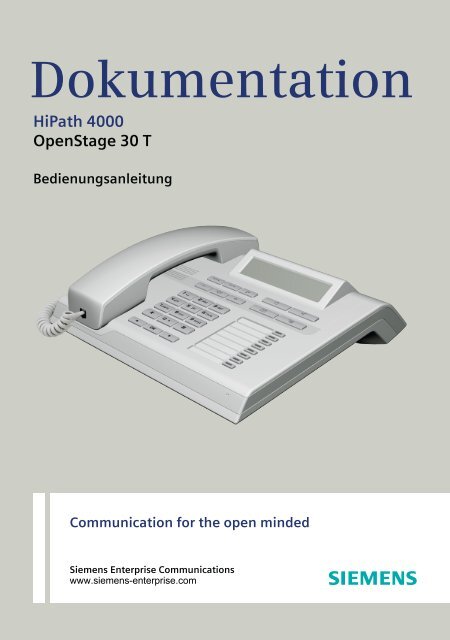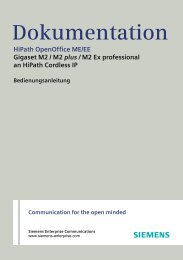OpenStage 30 T (HiPath 4000)
OpenStage 30 T (HiPath 4000)
OpenStage 30 T (HiPath 4000)
Sie wollen auch ein ePaper? Erhöhen Sie die Reichweite Ihrer Titel.
YUMPU macht aus Druck-PDFs automatisch weboptimierte ePaper, die Google liebt.
Dokumentation<br />
<strong>HiPath</strong> <strong>4000</strong><br />
<strong>OpenStage</strong> <strong>30</strong> T<br />
Bedienungsanleitung<br />
Communication for the open minded<br />
Siemens Enterprise Communications<br />
www.siemens-enterprise.com
Wichtige Hinweise<br />
2<br />
Wichtige Hinweise<br />
Q<br />
Kennzeichen<br />
Aus Sicherheitsgründen darf das Telefon nur wie folgt mit<br />
Strom versorgt werden (bei Anschluss eines<br />
<strong>OpenStage</strong> Key Module 15):<br />
Mit dem zugehörigen Original-Netzgerät.<br />
Sachnummer: L<strong>30</strong>250-F600-C14x (x: 1=EU, 2=UK,<br />
3=US).<br />
Öffnen Sie niemals das Telefon oder ein Beistellgerät! Bei<br />
Problemen wenden Sie sich an die Systembetreuung.<br />
Benutzen Sie nur Siemens Original-Zubehör! Das Benutzen<br />
von anderem Zubehör ist gefährlich und führt zum Erlöschen<br />
der Garantie, Produzentenhaftung und der CE-Kennzeichnung.<br />
Die Konformität des Gerätes zu der EU-Richtlinie 1999/5/EG<br />
wird durch das CE-Kennzeichen bestätigt.<br />
Alle Elektro- und Elektronikgeräte sind getrennt vom allgemeinen<br />
Hausmüll über dafür staatlich vorgesehene Stellen<br />
zu entsorgen.<br />
Die sachgemäße Entsorgung und die getrennte Sammlung<br />
von Altgeräten dient der Vorbeugung von potentiellen Umwelt-<br />
und Gesundheitsschäden. Sie sind eine Voraussetzung<br />
für die Wiederverwendung und das Recycling gebrauchter<br />
Elektro- und Elektronikgeräte.<br />
Ausführliche Informationen zur Entsorgung Ihrer Altgeräte<br />
erhalten Sie bei Ihrer Kommune, Ihrem Müllentsorgungsdienst,<br />
dem Fachhändler bei dem Sie das Produkt erworben<br />
haben oder Ihrem Vertriebsansprechpartner.<br />
Diese Aussagen sind nur gültig für Geräte, die in den Ländern<br />
der Europäischen Union installiert und verkauft werden<br />
und die der Europäischen Richtlinie 2002/96/EC unterliegen.<br />
In Ländern außerhalb der Europäischen Union können<br />
davon abweichende Bestimmungen für die Entsorgung von<br />
Elektro- und Elektronikgeräten gelten.
Aufstellort des Telefons<br />
Wichtige Hinweise<br />
Das Telefon sollte in einer kontrollierten Umgebung mit einem Temperaturbereich<br />
zwischen 5°C und 40°C betrieben werden.<br />
Für eine gute Freisprech-Qualität sollte der Bereich vor dem Mikrofon<br />
(vorne rechts) frei bleiben. Der optimale Abstand für das Freisprechen<br />
beträgt 50 cm.<br />
Stellen Sie das Telefon nicht in einen Raum mit hoher Staubentwicklung;<br />
dies kann die Lebensdauer des Telefons erheblich mindern.<br />
Setzen Sie das Telefon nicht direkter Sonneneinstrahlung oder anderer<br />
Wärmestrahlung aus, denn dies kann die elektronischen Komponenten<br />
und das Plastikgehäuse beschädigen.<br />
Betreiben Sie das Telefon nicht in Umgebungen mit Dampfbildung<br />
(z. B. Badezimmer).<br />
Produktsupport im Internet<br />
Informationen und Support zu unseren Produkten finden Sie im Internet:<br />
http://www.siemens-enterprise.com/.<br />
Technische Hinweise, aktuelle Informationen zu Firmware-Updates, häufig<br />
gestellte Fragen und vieles mehr finden Sie im Internet:<br />
http://wiki.siemens-enterprise.com/.<br />
3
Inhaltsverzeichnis<br />
4<br />
Inhaltsverzeichnis<br />
Wichtige Hinweise . . . . . . . . . . . . . . . . . . . . . . . . . . . .2<br />
Kennzeichen . . . . . . . . . . . . . . . . . . . . . . . . . . . . . . . . . . . . . . . . . . . . . . 2<br />
Aufstellort des Telefons . . . . . . . . . . . . . . . . . . . . . . . . . . . . . . . . . . . . . 3<br />
Produktsupport im Internet . . . . . . . . . . . . . . . . . . . . . . . . . . . . . . . . . . . 3<br />
Allgemeine Informationen . . . . . . . . . . . . . . . . . . . . .10<br />
Über diese Bedienungsanleitung. . . . . . . . . . . . . . . . . . . . . . . . . . . . . . 10<br />
Service. . . . . . . . . . . . . . . . . . . . . . . . . . . . . . . . . . . . . . . . . . . . . . . . . . 10<br />
Bestimmungsgemäßer Gebrauch . . . . . . . . . . . . . . . . . . . . . . . . . . . . . 11<br />
Informationen zum Telefontyp . . . . . . . . . . . . . . . . . . . . . . . . . . . . . . . 11<br />
Freisprechqualität und Display-Lesbarkeit. . . . . . . . . . . . . . . . . . . . . . . 11<br />
SingleLine-Telefon/MultiLine-Telefon . . . . . . . . . . . . . . . . . . . . . . . . . . 12<br />
Chef/Sekretariat-Funktionen (CHESE) . . . . . . . . . . . . . . . . . . . . . . . . . . 12<br />
Das <strong>OpenStage</strong> kennenlernen. . . . . . . . . . . . . . . . . .13<br />
Die Bedienoberfläche Ihres <strong>OpenStage</strong> <strong>30</strong> T . . . . . . . . . . . . . . . . . . . . 13<br />
<strong>OpenStage</strong> Key Module 15 . . . . . . . . . . . . . . . . . . . . . . . . . . . . . . . . . . 14<br />
Tasten . . . . . . . . . . . . . . . . . . . . . . . . . . . . . . . . . . . . . . . . . . . . . . . . . . 15<br />
Funktionstasten . . . . . . . . . . . . . . . . . . . . . . . . . . . . . . . . . . . . . . . . 15<br />
Audiotasten . . . . . . . . . . . . . . . . . . . . . . . . . . . . . . . . . . . . . . . . . . . 15<br />
Navigationstasten . . . . . . . . . . . . . . . . . . . . . . . . . . . . . . . . . . . . . . 16<br />
Freiprogrammierbare Funktionstasten. . . . . . . . . . . . . . . . . . . . . . . 17<br />
Wähltastatur . . . . . . . . . . . . . . . . . . . . . . . . . . . . . . . . . . . . . . . . . . 18<br />
Display. . . . . . . . . . . . . . . . . . . . . . . . . . . . . . . . . . . . . . . . . . . . . . . . . . 19<br />
Ruhemodus . . . . . . . . . . . . . . . . . . . . . . . . . . . . . . . . . . . . . . . . . . . 19<br />
Briefkasten . . . . . . . . . . . . . . . . . . . . . . . . . . . . . . . . . . . . . . . . . . . . . . 20<br />
Nachrichten (Rückrufwünsche) . . . . . . . . . . . . . . . . . . . . . . . . . . . . 20<br />
Sprachnachrichten . . . . . . . . . . . . . . . . . . . . . . . . . . . . . . . . . . . . . . 20<br />
Anrufliste . . . . . . . . . . . . . . . . . . . . . . . . . . . . . . . . . . . . . . . . . . . . . . . . 21<br />
Servicemenü . . . . . . . . . . . . . . . . . . . . . . . . . . . . . . . . . . . . . . . . . . . . . 22
Inhaltsverzeichnis<br />
Grundfunktionen . . . . . . . . . . . . . . . . . . . . . . . . . . . . . 23<br />
Anruf annehmen . . . . . . . . . . . . . . . . . . . . . . . . . . . . . . . . . . . . . . . . . . 23<br />
Anruf über Hörer annehmen . . . . . . . . . . . . . . . . . . . . . . . . . . . . . . 23<br />
Anruf über Lautsprecher annehmen (Freisprechen) . . . . . . . . . . . . 23<br />
Anruf über Headset annehmen . . . . . . . . . . . . . . . . . . . . . . . . . . . . 24<br />
Auf Freisprechen umschalten . . . . . . . . . . . . . . . . . . . . . . . . . . . . . . . . 24<br />
Auf Hörer umschalten . . . . . . . . . . . . . . . . . . . . . . . . . . . . . . . . . . . . . . 25<br />
Lauthören . . . . . . . . . . . . . . . . . . . . . . . . . . . . . . . . . . . . . . . . . . . . . . . 25<br />
Mikrofon aus-/einschalten . . . . . . . . . . . . . . . . . . . . . . . . . . . . . . . . . . . 25<br />
Gespräch beenden . . . . . . . . . . . . . . . . . . . . . . . . . . . . . . . . . . . . . . . . 26<br />
Wählen/Anrufen. . . . . . . . . . . . . . . . . . . . . . . . . . . . . . . . . . . . . . . . . . . 26<br />
Mit abgehobenem Hörer wählen. . . . . . . . . . . . . . . . . . . . . . . . . . . 26<br />
Mit aufliegendem Hörer wählen . . . . . . . . . . . . . . . . . . . . . . . . . . . 26<br />
Bei aufliegendem Hörer: Freisprechen. . . . . . . . . . . . . . . . . . . . . . . 26<br />
Mit angeschlossenem Headset wählen. . . . . . . . . . . . . . . . . . . . . . 26<br />
Mit Zielwahltasten wählen. . . . . . . . . . . . . . . . . . . . . . . . . . . . . . . . 27<br />
Wahl wiederholen (letztgewählte Rufnummer). . . . . . . . . . . . . . . . . . . 28<br />
Wahlwiederholungstaste . . . . . . . . . . . . . . . . . . . . . . . . . . . . . . . . . 28<br />
Wahlwiederholung aus dem Menü . . . . . . . . . . . . . . . . . . . . . . . . . 28<br />
Wahl wiederholen (gespeicherte Rufnummer) . . . . . . . . . . . . . . . . . . . 28<br />
Zweiten Teilnehmer anrufen (Rückfrage) . . . . . . . . . . . . . . . . . . . . . . . 29<br />
Zum jeweils wartenden Teilnehmer wechseln (Makeln) . . . . . . . . . . . . 29<br />
Gespräch weitergeben . . . . . . . . . . . . . . . . . . . . . . . . . . . . . . . . . . . . . <strong>30</strong><br />
Anrufe umleiten. . . . . . . . . . . . . . . . . . . . . . . . . . . . . . . . . . . . . . . . . . . 31<br />
Übersicht der Umleitungsarten . . . . . . . . . . . . . . . . . . . . . . . . . . . . 31<br />
Feste Umleitung (alle Anrufe) . . . . . . . . . . . . . . . . . . . . . . . . . . . . . 32<br />
Feste Umleitung ein-/ausschalten . . . . . . . . . . . . . . . . . . . . . . . . . . 33<br />
Variable Umleitung (alle Anrufe). . . . . . . . . . . . . . . . . . . . . . . . . . . . 34<br />
Weitere Umleitungsarten. . . . . . . . . . . . . . . . . . . . . . . . . . . . . . . . . 35<br />
Displayanzeigen . . . . . . . . . . . . . . . . . . . . . . . . . . . . . . . . . . . . . . . . 36<br />
Rückruf nutzen . . . . . . . . . . . . . . . . . . . . . . . . . . . . . . . . . . . . . . . . . . . 37<br />
Rückruf speichern . . . . . . . . . . . . . . . . . . . . . . . . . . . . . . . . . . . . . . 37<br />
Rückruf annehmen. . . . . . . . . . . . . . . . . . . . . . . . . . . . . . . . . . . . . . 37<br />
Auf Rückrufwunsch reagieren . . . . . . . . . . . . . . . . . . . . . . . . . . . . . 38<br />
Gespeicherte Rückrufe kontrollieren/löschen . . . . . . . . . . . . . . . . . 38<br />
Nummer für Wahlwiederholung speichern . . . . . . . . . . . . . . . . . . . . . . 39<br />
Aktuelle Rufnummer speichern . . . . . . . . . . . . . . . . . . . . . . . . . . . . 39<br />
Beliebige Rufnummer speichern . . . . . . . . . . . . . . . . . . . . . . . . . . . 39<br />
5
Inhaltsverzeichnis<br />
6<br />
Komfortfunktionen . . . . . . . . . . . . . . . . . . . . . . . . . . . .40<br />
Anrufe annehmen . . . . . . . . . . . . . . . . . . . . . . . . . . . . . . . . . . . . . . . . . 40<br />
Anruf mit Headset annehmen . . . . . . . . . . . . . . . . . . . . . . . . . . . . . 40<br />
Anruf mit Direktruftaste annehmen. . . . . . . . . . . . . . . . . . . . . . . . . 40<br />
Anrufe für Kollegin/Kollegen im Team übernehmen . . . . . . . . . . . . 41<br />
Anrufe gezielt übernehmen . . . . . . . . . . . . . . . . . . . . . . . . . . . . . . . 41<br />
Anrufe im Sammelanschluss übernehmen . . . . . . . . . . . . . . . . . . . 42<br />
Über Lautsprecher angesprochen werden . . . . . . . . . . . . . . . . . . . 42<br />
Wählen/Anrufen. . . . . . . . . . . . . . . . . . . . . . . . . . . . . . . . . . . . . . . . . . . 43<br />
Anrufen mit einer Direktruftaste . . . . . . . . . . . . . . . . . . . . . . . . . . . 43<br />
Rufnummer aus einer Liste anrufen . . . . . . . . . . . . . . . . . . . . . . . . 43<br />
Kurzwahl verwenden . . . . . . . . . . . . . . . . . . . . . . . . . . . . . . . . . . . . 45<br />
Kollegin/Kollegen über Lautsprecher direkt ansprechen . . . . . . . . . 46<br />
Während des Gesprächs . . . . . . . . . . . . . . . . . . . . . . . . . . . . . . . . . . . . 47<br />
Anklopfen mit einer Direktruftaste. . . . . . . . . . . . . . . . . . . . . . . . . . 47<br />
Zweitanruf nutzen . . . . . . . . . . . . . . . . . . . . . . . . . . . . . . . . . . . . . . 47<br />
Zweitanruf ein-/ausschalten. . . . . . . . . . . . . . . . . . . . . . . . . . . . . . . 47<br />
Zweitanruf mit Funktionstaste annehmen. . . . . . . . . . . . . . . . . . . . 48<br />
Zweitanruf menügesteuert annehmen . . . . . . . . . . . . . . . . . . . . . . 48<br />
Verbindungstaste nutzen . . . . . . . . . . . . . . . . . . . . . . . . . . . . . . . . . 49<br />
Anlagenunterstützte Konferenz . . . . . . . . . . . . . . . . . . . . . . . . . . . . . . . 50<br />
Konferenz aufbauen. . . . . . . . . . . . . . . . . . . . . . . . . . . . . . . . . . . . . 51<br />
Konferenz erweitern . . . . . . . . . . . . . . . . . . . . . . . . . . . . . . . . . . . . 52<br />
Konferenz übergeben . . . . . . . . . . . . . . . . . . . . . . . . . . . . . . . . . . . 53<br />
Konferenzteilnehmer trennen . . . . . . . . . . . . . . . . . . . . . . . . . . . . . 54<br />
Konferenz halten . . . . . . . . . . . . . . . . . . . . . . . . . . . . . . . . . . . . . . . 54<br />
Kommandos über Tonwahl eingeben (MFV-Nachwahl) . . . . . . . . . . . . 55<br />
Systemweites Parken . . . . . . . . . . . . . . . . . . . . . . . . . . . . . . . . . . . . . . 56<br />
Gespräch automatisch parken . . . . . . . . . . . . . . . . . . . . . . . . . . . . . 56<br />
Gespräch manuell parken . . . . . . . . . . . . . . . . . . . . . . . . . . . . . . . . 57<br />
Bei nicht erreichten Zielen .... . . . . . . . . . . . . . . . . . . . . . . . . . . . . . . . . 58<br />
Anklopfen – sich bemerkbar machen . . . . . . . . . . . . . . . . . . . . . . . 58<br />
Aufschalten – in ein Gespräch eintreten . . . . . . . . . . . . . . . . . . . . . 58<br />
<strong>HiPath</strong> <strong>4000</strong> als Hausrufanlage (Sprech- und Gegensprechanlage). . . . 59<br />
Anlagenweites Direktansprechen . . . . . . . . . . . . . . . . . . . . . . . . . . 60<br />
Direktansprechen in einer Gruppe . . . . . . . . . . . . . . . . . . . . . . . . . . 61<br />
Durchsage (Rundruf) an alle Mitglieder einer Leitungsgruppe. . . . . 63<br />
Umleitung nutzen . . . . . . . . . . . . . . . . . . . . . . . . . . . . . . . . . . . . . . . . . 64<br />
Anrufe automatisch weiterleiten . . . . . . . . . . . . . . . . . . . . . . . . . . . 64<br />
Verzögerte Anrufumleitung . . . . . . . . . . . . . . . . . . . . . . . . . . . . . . . 64<br />
Anrufe für anderen Anschluss umleiten . . . . . . . . . . . . . . . . . . . . . . . . 65<br />
Ziel für anderes Telefon speichern – Umleitung einschalten . . . . . . 65<br />
Ziel für Fax/PC/Besetztfall speichern – Umleitung einschalten . . . . 66<br />
Umleitung für anderes Telefon abfragen/ausschalten . . . . . . . . . . . 67<br />
Umleitung für Fax/PC/Besetztfall abfragen/ausschalten . . . . . . . . . 68<br />
Umleitung für anderen Anschluss ändern . . . . . . . . . . . . . . . . . . . . 68<br />
Aus Sammelanschluss herausschalten /wieder hineinschalten . . . . . . 69
Inhaltsverzeichnis<br />
Funktionstasten programmieren . . . . . . . . . . . . . . . 70<br />
Funktionstasten einrichten . . . . . . . . . . . . . . . . . . . . . . . . . . . . . . . . . . 70<br />
Zielwahl-/Direktruftasten einrichten. . . . . . . . . . . . . . . . . . . . . . . . . . . . 71<br />
Zusatzfunktionen bei Zielwahltasten . . . . . . . . . . . . . . . . . . . . . . . . 72<br />
Funktionstasten-Programmierung löschen . . . . . . . . . . . . . . . . . . . . . . 73<br />
Kurzwahl und Termine speichern . . . . . . . . . . . . . . 74<br />
Zentrale Kurzwahlnummern . . . . . . . . . . . . . . . . . . . . . . . . . . . . . . . . . 74<br />
Kurzwahl mit Erweiterung . . . . . . . . . . . . . . . . . . . . . . . . . . . . . . . . . . . 74<br />
Individuelle Kurzwahlnummern . . . . . . . . . . . . . . . . . . . . . . . . . . . . . . . 75<br />
Terminfunktion . . . . . . . . . . . . . . . . . . . . . . . . . . . . . . . . . . . . . . . . . . . 76<br />
Termine speichern . . . . . . . . . . . . . . . . . . . . . . . . . . . . . . . . . . . . . . 76<br />
An einen Termin erinnert werden . . . . . . . . . . . . . . . . . . . . . . . . . . 76<br />
Mit Kostenverrechnung anrufen. . . . . . . . . . . . . . . . 77<br />
Mit Projektzuordnung wählen . . . . . . . . . . . . . . . . . . . . . . . . . . . . . . . . 77<br />
Gesprächsdaueranzeige . . . . . . . . . . . . . . . . . . . . . . . . . . . . . . . . . . . . 78<br />
Privatsphäre / Sicherheit . . . . . . . . . . . . . . . . . . . . . . 79<br />
Telefon gegen Missbrauch sperren. . . . . . . . . . . . . . . . . . . . . . . . . . . . 79<br />
Anrufschutz ein-/ausschalten. . . . . . . . . . . . . . . . . . . . . . . . . . . . . . . . . 80<br />
Ansprechschutz ein-/ausschalten . . . . . . . . . . . . . . . . . . . . . . . . . . . . . 81<br />
Rufnummernanzeige beim Angerufenen unterdrücken . . . . . . . . . . . . 81<br />
Anonymen Anrufer identifizieren („Fangen“) . . . . . . . . . . . . . . . . . . . . 82<br />
Weitere Funktionen/Dienste . . . . . . . . . . . . . . . . . . . 83<br />
Anderes Telefon wie das eigene benutzen . . . . . . . . . . . . . . . . . . . . . . 83<br />
Sich an einem anderen Telefon identifizieren . . . . . . . . . . . . . . . . . 83<br />
Identifizierung am anderen Telefon ausschalten . . . . . . . . . . . . . . . 84<br />
Mit dem Telefon umziehen . . . . . . . . . . . . . . . . . . . . 85<br />
Telefon am bisherigen Anschluss abmelden. . . . . . . . . . . . . . . . . . . . . 85<br />
Telefon am Umzugsziel anmelden . . . . . . . . . . . . . . . . . . . . . . . . . . . . 85<br />
7
Inhaltsverzeichnis<br />
8<br />
Über mehrere Leitungen telefonieren (MultiLine) .86<br />
Leitungstasten. . . . . . . . . . . . . . . . . . . . . . . . . . . . . . . . . . . . . . . . . . . . 86<br />
Leitungsnutzung . . . . . . . . . . . . . . . . . . . . . . . . . . . . . . . . . . . . . . . . . . 87<br />
Vorschau . . . . . . . . . . . . . . . . . . . . . . . . . . . . . . . . . . . . . . . . . . . . . . . . 88<br />
Anrufe auf Leitungstasten annehmen . . . . . . . . . . . . . . . . . . . . . . . . . . 89<br />
Anrufe in angebotener Reihenfolge annehmen . . . . . . . . . . . . . . . . 89<br />
Anrufe bevorzugt annehmen . . . . . . . . . . . . . . . . . . . . . . . . . . . . . . 89<br />
Läuten (Ruf) aus-/einschalten . . . . . . . . . . . . . . . . . . . . . . . . . . . . . . . . 90<br />
Mit Leitungstasten wählen . . . . . . . . . . . . . . . . . . . . . . . . . . . . . . . . . . 91<br />
Gespräch auf Leitungstaste halten . . . . . . . . . . . . . . . . . . . . . . . . . . . . 92<br />
Wahlwiederholung für eine bestimmte Leitung<br />
(gespeicherte Rufnummer) . . . . . . . . . . . . . . . . . . . . . . . . . . . . . . . . . . 93<br />
Letztgewählte Rufnummer für eine bestimmte Leitung . . . . . . . . . . . . 93<br />
Rufnummer für „Wahlwiederholung auf Leitung“ speichern . . . . . . . . 94<br />
Leitungsbriefkasten. . . . . . . . . . . . . . . . . . . . . . . . . . . . . . . . . . . . . . . . 94<br />
Nachrichten abfragen. . . . . . . . . . . . . . . . . . . . . . . . . . . . . . . . . . . . 95<br />
Benutzte Leitung identifizieren . . . . . . . . . . . . . . . . . . . . . . . . . . . . . . . 96<br />
Abwechselnd auf mehreren Leitungen telefonieren . . . . . . . . . . . . . . . 96<br />
Verbindung auf Leitungstaste beenden. . . . . . . . . . . . . . . . . . . . . . 97<br />
In ein Gespräch auf einer Leitung eintreten (Dreierkonferenz) . . . . 97<br />
Eintreten erlauben oder verhindern. . . . . . . . . . . . . . . . . . . . . . . . . . . . 97<br />
Eintreten erlauben . . . . . . . . . . . . . . . . . . . . . . . . . . . . . . . . . . . . . . 97<br />
Eintreten verhindern . . . . . . . . . . . . . . . . . . . . . . . . . . . . . . . . . . . . 98<br />
Verbindung auf Leitungstaste beenden. . . . . . . . . . . . . . . . . . . . . . 98<br />
Zeugenzuschaltung . . . . . . . . . . . . . . . . . . . . . . . . . . . . . . . . . . . . . . . . 99<br />
Gespräch auf einer Leitungstaste<br />
halten und wieder annehmen . . . . . . . . . . . . . . . . . . . . . . . . . . . . . . . 100<br />
Gespräch auf einer Leitungstaste<br />
exklusiv halten und wieder annehmen . . . . . . . . . . . . . . . . . . . . . . . . 100<br />
Gehaltene Leitung gezielt übernehmen . . . . . . . . . . . . . . . . . . . . . . . 101<br />
Anrufe für Leitungen umleiten . . . . . . . . . . . . . . . . . . . . . . . . . . . . . . 101<br />
Rufumschaltung . . . . . . . . . . . . . . . . . . . . . . . . . . . . . . . . . . . . . . . . . 102<br />
Im Team „Chef-Sekretariat“ telefonieren. . . . . . .103<br />
Chef oder Sekretariat anrufen . . . . . . . . . . . . . . . . . . . . . . . . . . . . . . . 103<br />
Chef/Sekretariat anrufen . . . . . . . . . . . . . . . . . . . . . . . . . . . . . . . . 103<br />
Anruf für Chef im Sekretariat annehmen. . . . . . . . . . . . . . . . . . . . . . . 104<br />
Anruf für Chef während eines Gesprächs annehmen . . . . . . . . . . 104<br />
Anrufe direkt zum Chef umschalten . . . . . . . . . . . . . . . . . . . . . . . . . . 105<br />
Anrufe beim Chef annehmen . . . . . . . . . . . . . . . . . . . . . . . . . . . . . . . 105<br />
Anruf für anderes „Chef-/ Sekretariat“ Team annehmen . . . . . . . . . . 105<br />
Zweittelefon für Chef benutzen. . . . . . . . . . . . . . . . . . . . . . . . . . . . . . 106<br />
Zweitanruf für Chef ein-/ausschalten. . . . . . . . . . . . . . . . . . . . . . . . . . 106<br />
Signalruf benutzen. . . . . . . . . . . . . . . . . . . . . . . . . . . . . . . . . . . . . . . . 107<br />
Boten rufen . . . . . . . . . . . . . . . . . . . . . . . . . . . . . . . . . . . . . . . . . . . . . 107<br />
Vertretung für Sekretariat festlegen . . . . . . . . . . . . . . . . . . . . . . . . . . 107
Inhaltsverzeichnis<br />
Individuelle Einstellung des Telefons . . . . . . . . . . 108<br />
Kontrast einstellen. . . . . . . . . . . . . . . . . . . . . . . . . . . . . . . . . . . . . . . . 108<br />
Audio-Eigenschaften einstellen . . . . . . . . . . . . . . . . . . . . . . . . . . . . . . 109<br />
Ruftonlautstärke ändern. . . . . . . . . . . . . . . . . . . . . . . . . . . . . . . . . 109<br />
Ruftonklangfarbe ändern . . . . . . . . . . . . . . . . . . . . . . . . . . . . . . . . 109<br />
Raumakustik für Freisprechen . . . . . . . . . . . . . . . . . . . . . . . . . . . . 109<br />
Lautstärke des Aufmerksamkeitsrufs einstellen . . . . . . . . . . . . . . 110<br />
Telefon überprüfen . . . . . . . . . . . . . . . . . . . . . . . . . . 111<br />
Funktionalität überprüfen. . . . . . . . . . . . . . . . . . . . . . . . . . . . . . . . . . . 111<br />
Spezielle Funktionen bei Parallelruf (ONS) . . . . . 112<br />
Ratgeber . . . . . . . . . . . . . . . . . . . . . . . . . . . . . . . . . . . 113<br />
Auf Fehlermeldungen am Display reagieren . . . . . . . . . . . . . . . . . . . . 113<br />
Ansprechpartner bei Problemen . . . . . . . . . . . . . . . . . . . . . . . . . . . . . 115<br />
Funktionsstörungen beheben . . . . . . . . . . . . . . . . . . . . . . . . . . . . . . . 115<br />
Pflege des Telefons. . . . . . . . . . . . . . . . . . . . . . . . . . . . . . . . . . . . . . . 115<br />
Tasten beschriften. . . . . . . . . . . . . . . . . . . . . . . . . . . . . . . . . . . . . . . . 116<br />
Stichwortverzeichnis . . . . . . . . . . . . . . . . . . . . . . . . 117<br />
Service-Menü <strong>HiPath</strong> <strong>4000</strong>. . . . . . . . . . . . . . . . . . . . 120<br />
9
Allgemeine Informationen<br />
10<br />
Allgemeine Informationen<br />
Über diese Bedienungsanleitung<br />
Die Informationen in diesem Dokument enthalten allgemeine Beschreibungen<br />
der technischen Möglichkeiten, welche im Einzelfall nicht immer<br />
vorliegen müssen. Die gewünschten Leistungsmerkmale sind im Einzelfall<br />
bei Vertragsabschluss festzulegen.<br />
Wenn an Ihrem Telefon eine Funktion nicht wie beschrieben verfügbar ist,<br />
dann kann dies folgende Ursachen haben:<br />
Die Funktion ist für Sie und Ihr Telefon nicht eingerichtet - bitte wenden<br />
Sie sich an Ihre Systembetreuung.<br />
Ihre Kommunikationsplattform verfügt nicht über diese Funktion - bitte<br />
wenden Sie sich an Ihren Siemens-Vertriebspartner zur Hochrüstung.<br />
Diese Bedienungsanleitung wird Ihnen helfen, das <strong>OpenStage</strong> und dessen<br />
Funktionen kennen zu lernen. Sie enthält wichtige Informationen für den<br />
sicheren und ordnungsgemäßen Betrieb des <strong>OpenStage</strong>. Befolgen Sie<br />
bitte diese Anleitungen genau, damit Bedienungsfehler vermieden werden<br />
und Sie Ihr multifunktionales Telefon optimal nutzen können.<br />
Diese Bedienungsanleitung sollte von jeder Person gelesen und befolgt<br />
werden, die das <strong>OpenStage</strong> installiert, bedient oder programmiert.<br />
Dieses Bedienungsanleitung ist benutzerfreundlich aufgebaut. Das heißt,<br />
Sie werden Schritt für Schritt durch die Bedienung des <strong>OpenStage</strong> geführt.<br />
Administrative Aufgaben sind in einem separaten Handbuch beschrieben.<br />
Die Kurzbedienungsanleitung enthält eine schnelle und zuverlässige Erläuterung<br />
oft genutzter Funktionen.<br />
Service<br />
Zu Ihrer eigenen Sicherheit lesen Sie bitte sorgfältig den Abschnitt<br />
mit den Sicherheitshinweisen. Befolgen Sie diese Anweisungen genau,<br />
damit Sie weder sich selbst noch andere gefährden und auch<br />
das Gerät nicht beschädigt wird.<br />
Der Siemens Service kann nur bei Problemen oder Defekten am Gerät<br />
selbst Hilfestellung leisten.<br />
Sollten Sie Fragen zum Betrieb haben, wird Ihnen der Fachhändler<br />
oder ein Netzwerkadministrator gerne weiterhelfen.<br />
Sollten Sie Fragen zum Telefonanschluss haben, wenden Sie sich<br />
bitte an Ihren Netzanbieter.<br />
Wählen Sie bei Problemen oder Defekten am Gerät bitte die Service-Rufnummer<br />
Ihres Landes.
Bestimmungsgemäßer Gebrauch<br />
Allgemeine Informationen<br />
Das <strong>OpenStage</strong> Telefon wurde als Gerät für die Sprachübertragung entwickelt<br />
und soll auf einem Schreibtisch Platz finden, bzw. an der Wand montiert<br />
sein. Jegliche sonstige Nutzung gilt als nicht bestimmungsgemäß.<br />
Informationen zum Telefontyp<br />
Die Bezeichnungsdaten des Telefons finden Sie auf dem Typenschild an<br />
der Unterseite des Geräts; darauf ist die genaue Produktbezeichnung und<br />
die Seriennummer angegeben. Eventuell erforderliche Angaben zur Kommunikationsplattform<br />
erhalten Sie von Ihrem zuständigen Fachpersonal.<br />
Diese Daten müssen Sie bei Kontakt mit unserer Service-Abteilung stets<br />
angeben, wenn Probleme oder Störungen auftreten.<br />
Freisprechqualität und Display-Lesbarkeit<br />
Für eine gute Freisprech-Qualität sollte der Bereich vor dem Mikrofon<br />
(vorne rechts) frei bleiben. Der optimale Abstand für das Freisprechen<br />
beträgt 50 cm.<br />
Um die bestmögliche Lesbarkeit am Display zu erreichen, gehen Sie<br />
wie folgt vor:<br />
– Richten Sie das Display durch Drehen des Telefons so aus, dass Sie<br />
möglichst frontal auf das Display blicken und dabei Lichtreflexe im<br />
Display vermeiden.<br />
– Justieren Sie den Kontrast nach Ihren Bedürfnissen Seite 108.<br />
11
Allgemeine Informationen<br />
12<br />
SingleLine-Telefon/MultiLine-Telefon<br />
Ihr <strong>OpenStage</strong> <strong>30</strong> T ist „multilinefähig“. Dies bedeutet, dass an Ihrem Telefon,<br />
im Gegensatz zu SingleLine-Telefonen, von Ihrem zuständigen Fachpersonal<br />
mehrere Leitungen eingerichtet werden können. Jede dieser Leitungen<br />
verfügt über eine eigene Rufnummer, über die Sie Anrufe tätigen,<br />
bzw. annehmen können.<br />
Die frei programmierbaren Tasten fungieren an einem MultiLine-Telefon<br />
als Leitungstasten Seite 86.<br />
Beim Telefonieren mit einem MultiLine-Telefon müssen Sie einige Besonderheiten<br />
beachten Seite 89 ff.<br />
Chef/Sekretariat-Funktionen (CHESE)<br />
Eine Besonderheit bildet die CHESE-Konfiguration. Dabei handelt es sich<br />
um ein speziell auf eine Chef/Sekretariat - Situation abgestimmtes, Multi-<br />
Line-Telefon mit besonderen Funktionen (z. B. „Ruf umschalten“, „Übernehmen“<br />
und „Vertretung“ ) Seite 103 ff.
Das <strong>OpenStage</strong> kennenlernen<br />
Das <strong>OpenStage</strong> kennenlernen<br />
Die nachfolgenden Informationen dienen zum Kennenlernen häufig genutzter<br />
Bedienelemente und Anzeigen im Display.<br />
Die Bedienoberfläche Ihres <strong>OpenStage</strong> <strong>30</strong> T<br />
1<br />
1 Mit dem Hörer können Sie wie gewohnt telefonieren.<br />
2 Das Display unterstützt Sie intuitiv bei der Bedienung des Telefons<br />
Seite 19.<br />
3 Um die Audio-Eigenschaften Ihres Telefons optimal einzurichten, stehen<br />
Ihnen die Audiotasten zu Verfügung Seite 15.<br />
4 Um das Servicemenü oder die Mailbox aufzurufen verwenden Sie diese<br />
Funktionstasten Seite 15.<br />
5 Diese Tasten verwenden Sie für häufig genutzte Funktionen wie Trennen,<br />
Wahlwiederholung und Umleitung Seite 15.<br />
6 Mit der Headset-Taste nehmen Sie z. B. Gespräche an. Mit der Mikrofon-Taste<br />
verhindern Sie beim Freisprechen das Mithören interner<br />
Gesrpäche.<br />
7 Die Wähltastatur dient zum Eingeben von Rufnummern/Kennzahlen.<br />
8 Mit den Navigationstasten bedienen Sie das Telefon Seite 16.<br />
9 Durch Belegen der Funktionstasten mit eigenen Rufnummern und<br />
Funktionen passen Sie Ihr Telefon Ihren persönlichen Bedürfnissen an<br />
Seite 70.<br />
2<br />
5 6<br />
3 4<br />
8<br />
7<br />
9<br />
13
Das <strong>OpenStage</strong> kennenlernen<br />
14<br />
Eigenschaften Ihres <strong>OpenStage</strong> <strong>30</strong> T<br />
Displaybauart LCD, 24 x 2 Zeichen<br />
Vollduplex Freisprechfunktion ;<br />
Wandmontage ;<br />
<strong>OpenStage</strong> Key Module 15<br />
Das <strong>OpenStage</strong> Key Module 15 ist ein seitlich am Telefon zu montierendes<br />
Beistellgerät, das Ihnen zusätzliche 18 beleuchtete, freiprogrammierbare<br />
Funktionstasten bietet.<br />
Diese Tasten können Sie, wie am Telefon, nach Ihren Wünschen belegen<br />
und nutzen Seite 17.<br />
Sie können maximal ein <strong>OpenStage</strong> Key Module 15 an Ihr <strong>OpenStage</strong> <strong>30</strong> T<br />
anschließen.
Tasten<br />
Funktionstasten<br />
Taste Funktion bei Tastendruck<br />
s Gespräch beenden (trennen) Seite 26<br />
, Wahlwiederholung Seite 28<br />
Audiotasten<br />
Das <strong>OpenStage</strong> kennenlernen<br />
r Schalter für feste Umleitung (mit roter Tasten-LED) Seite 31<br />
O Briefkasten öffnen (mit roter Tasten-LED) Seite 20<br />
N öffnen (mit roter Tasten-LED) Seite 22<br />
Taste Funktion bei Tastendruck<br />
o Mit Headset telefonieren Seite 24<br />
p Mikrofon aus-/einschalten (auch bei Freisprechen) Seite 25<br />
- Lautstärken leiser und Kontraste heller einstellen Seite 109.<br />
n Lautsprecher ein-/ausschalten (mit roter Tasten-LED) Seite 25.<br />
+ Lautstärken lauter und Kontraste dunkler einstellen Seite 109.<br />
15
Das <strong>OpenStage</strong> kennenlernen<br />
16<br />
Navigationstasten<br />
Mit diesen Bedienelementen steuern Sie die meisten Funktionen des Telefons<br />
und Anzeigen im Display:<br />
Taste Funktion bei Tastendruck<br />
< Ruhemenü öffnen Seite 19 oder im Menü zurück blättern.<br />
= Aktion ausführen.<br />
: Ruhemenü öffnen Seite 19 oder im Menü vor blättern.
Freiprogrammierbare Funktionstasten<br />
Das <strong>OpenStage</strong> kennenlernen<br />
Ihr <strong>OpenStage</strong> <strong>30</strong> T verfügt über 8 beleuchtete Tasten, die Sie mit Funktionen<br />
oder Rufnummern belegen können.<br />
Erhöhen Sie die Anzahl der freiprogrammierbaren Funktionstasten<br />
durch den Anschluss eines Beistellgerätes Seite 14.<br />
Peter Fox<br />
Ziele?<br />
Je nach Programmierung nutzen Sie die freiprogrammierbaren Tasten als:<br />
Funktionstaste Seite 70<br />
Zielwahl-/Direktruftaste Seite 71<br />
Pro Taste kann eine Funktion programmiert werden.<br />
Das Einrichten von Direktruftasten muss von Ihrem zuständigen<br />
Fachpersonal freigegeben sein.<br />
Direktruftasten können Sie mit einer internen Rufnummer aus dem<br />
<strong>HiPath</strong> <strong>4000</strong>-Verbund belegen.<br />
Eine typische Anwendung für Direktruftasten ist die CHESE-Konfiguration<br />
Seite 103<br />
Kurzes Drücken löst die programmierte Funktion aus, bzw. leitet den Verbindungsaufbau<br />
der gespeicherten Rufnummer ein.<br />
Zu Ihrem <strong>OpenStage</strong> werden Beschriftungsstreifen mitgeliefert. Beschriften<br />
Sie die Streifen innerhalb der weißen Felder mit Funktion oder Name.<br />
Den Status einer Funktion erkennen Sie an der LED-Anzeige der entsprechenden<br />
Funktionstaste.<br />
Bedeutung der LED-Anzeigen bei Funktionstasten<br />
LED Bedeutung Funktionstaste<br />
S dunkel Die Funktion ist ausgeschaltet.<br />
T blinkt1 Weist auf den Zustand der Funktion hin.<br />
R leuchtet Die Funktion ist eingeschaltet.<br />
[1] Blinkende Tasten werden in diesem Handbuch, ohne Rücksicht auf das Blinkintervall, durch<br />
dieses Symbol dargestellt. Das Blinkintervall steht für unterschiedliche Zustände, die an<br />
den entsprechenden Stellen im Handbuch genau beschrieben sind.<br />
17
Das <strong>OpenStage</strong> kennenlernen<br />
18<br />
Wähltastatur<br />
In Situationen, in denen eine Texteingabe möglich ist, können Sie neben<br />
den Ziffern 0 bis 9, dem Raute- und dem Asterisk-Zeichen mit den Wähltasten<br />
auch Text, Interpunktions- und Sonderzeichen eingeben. Drücken<br />
Sie dazu die Zifferntasten mehrfach.<br />
Beispiel: Um ein „h“ zu schreiben, drücken Sie 2x die Taste 4 auf der<br />
Wähltastatur.<br />
Möchten Sie in einem alphanumerischen Eingabefeld eine Ziffer<br />
eingeben, können Sie die entsprechende Taste auch lang drücken.<br />
Die alphabetische Beschriftung der Wähltasten hilft Ihnen auch bei der Eingabe<br />
von Vanity-Nummern (Rufnummer in Form eines Namens; z. B. 0700<br />
- MUSTER = 0700 - 687837).
Display<br />
Das <strong>OpenStage</strong> kennenlernen<br />
Ihr <strong>OpenStage</strong> <strong>30</strong> T ist mit einem schwarz/weiß LCD-Display ausgestattet.<br />
Stellen Sie den Kontrast passend für Sie ein Seite 108.<br />
Ruhemodus<br />
Werden keine Gespräche geführt bzw. Einstellungen vorgenommen, befindet<br />
sich Ihr Telefon im Ruhemodus.<br />
Beispiel:<br />
10:29 SO 05 . . 08.07<br />
:<br />
220870 <strong>HiPath</strong> <strong>4000</strong> l<br />
Ruhemenü<br />
Uhrzeit<br />
Datum<br />
Ruhemenü öffnen<br />
Eigene Rufnummer<br />
Drücken Sie im Ruhemodus die Navigationstaste : Seite 16, dann<br />
erscheint das Ruhemenü. Hier können Sie verschiedene Funktionen aufrufen.<br />
Die Einträge können variieren.<br />
Das Ruhemenü kann folgende Einträge enthalten<br />
Unbeantwortete Anrufe? [1]<br />
Kommende Anrufe? [1]<br />
Gehende Anrufe? [1]<br />
Umleitung aus? [2]<br />
Feste Umleitung ein? [3]<br />
Variab. Umleitung ein?<br />
Rückrufziele zeigen? [4]<br />
Gezielte Übernahme?<br />
Servicemenü?<br />
[1] erscheint optional, wenn Einträge vorhanden sind<br />
[2] erscheint optional, wenn eine Feste oder Variable Umleitung eingeschalten ist<br />
[3] erscheint optional, wenn eine Rufnummer für die Feste Umleitung gespeichert ist<br />
[4] erscheint optional, wenn ein Rückruf gespeichert ist<br />
19
Das <strong>OpenStage</strong> kennenlernen<br />
20<br />
Briefkasten<br />
Abhängig von Ihrer Kommunikationsplattform und deren Konfiguration (zuständiges<br />
Fachpersonal fragen) haben Sie mit der Briefkasten-Taste Zugriff<br />
auf Nachrichten von Diensten, wie z. B. <strong>HiPath</strong> XPressions.<br />
Folgende Nachrichten werden gespeichert:<br />
Rückrufwünsche<br />
Sprachnachrichten<br />
Nachrichten (Rückrufwünsche)<br />
Neue, oder noch nicht bearbeitete Nachrichten werden Ihnen wie folgt signalisiert:<br />
O Die Tasten-LED leuchtet.<br />
Beim Abheben des Hörers und beim Drücken der Lautsprecher-Taste<br />
erhalten Sie einen akustischen Hinweis (Ansagetext).<br />
Diese Hinweise sind aktiv bis alle Nachrichten angesehen, bzw. gelöscht<br />
wurden.<br />
Aufruf: Drücken Sie die Briefkasten-Taste O. Der neueste Eintrag wird<br />
angezeigt.<br />
Beispiel:<br />
10168 PETER Anruf n<br />
SO 05.08<br />
. . : 16:25 l<br />
Beschreibung zum Bearbeiten der Einträge Seite 38.<br />
Sprachnachrichten<br />
Anrufer ID<br />
Art der Nachricht<br />
Funktions-Menü<br />
Uhrzeit<br />
Datum<br />
Drücken Sie die Briefkasten-Taste O.<br />
Wenn Ihr System entsprechend eingerichtet ist, wird die Sprachmailbox direkt<br />
angerufen und das Abspielen der gespeicherten Nachrichten erfolgt<br />
umgehend.<br />
Nicht komplett angehörte (neue) Sprachnachrichten können Sie<br />
nicht löschen. Um die Nachricht als „angehört“ zu kennzeichnen,<br />
springen Sie mit 66 an das Ende der Nachricht.
Anrufliste<br />
Das <strong>OpenStage</strong> kennenlernen<br />
Anrufe zu Ihrem Telefon und gewählte Rufnummern von Ihrem Telefon<br />
werden in der Anrufliste zeitlich protokolliert und sortiert, und in folgende<br />
Listen unterteilt:<br />
Unbeantwortete Anrufe<br />
Kommende Anrufe<br />
Gehende Anrufe<br />
Ihr Telefon speichert die letzten 10 unbeantworteten, die letzten 6 abgehenden<br />
und die letzten 12 angekommenen Anrufe in zeitlicher Reihenfolge.<br />
Jeder Anruf wird mit einem Zeitstempel versehen. Die Anzeige beginnt<br />
mit dem aktuellsten, noch nicht abgefragten Eintrag der Liste. Bei<br />
Anrufen vom gleichen Anrufer wird nur der Zeitstempel aktualisiert.<br />
Jede Liste, die zumindest einen Eintrag enthält, wird Ihnen im Ruhemenü<br />
Seite 19 automatisch angeboten Seite 43.<br />
Anrufer, die keine ID übermitteln, können in der Anrufliste nicht erfasst<br />
werden.<br />
Sie sehen Informationen zum Anrufer und zum Anrufzeitpunkt.<br />
Beispiel:<br />
10168 PETER<br />
besetzt 21.02. 16:25 l<br />
Anrufer ID<br />
Funktions-Menü<br />
Uhrzeit<br />
Datum<br />
Telefonstatus während<br />
des Anrufversuches<br />
Beschreibung zum Bearbeiten der Anruflisten Seite 43.<br />
21
Das <strong>OpenStage</strong> kennenlernen<br />
22<br />
Servicemenü<br />
Über die Menü-Taste N erreichen Sie das Servicemenü Ihrer Kommunikationsanlage.<br />
Solange Sie sich im Menü befinden, leuchtet die LED der Menü-Taste rot.<br />
Beispiel:<br />
Service:<br />
Ziele? f<br />
Menütitel<br />
weitere Einträge sind<br />
vorhanden<br />
Menüoption<br />
Die Menüstruktur umfasst mehrere Ebenen. Innerhalb dieser Struktur<br />
zeigt die erste Zeile das gerade gewählte Menü und die zweite Zeile eine<br />
Option dieses Menüs.
Schritt für Schritt<br />
Grundfunktionen<br />
Anruf annehmen<br />
Anruf über Hörer annehmen<br />
Das Telefon läutet. Der Anrufer wird angezeigt.<br />
^ Hörer abheben.<br />
evtl. + oder - Gesprächslautstärke einstellen.<br />
Anruf über Lautsprecher annehmen<br />
(Freisprechen)<br />
Das Telefon läutet. Der Anrufer wird angezeigt.<br />
n Taste drücken. Tasten-LED leuchtet.<br />
Die Freisprechfunktion ist aktiviert.<br />
evtl. + oder - Gesprächslautstärke einstellen.<br />
Grundfunktionen<br />
Um die hier beschriebenen Schritte am Gerät<br />
umsetzen zu können, wird dringend empfohlen,<br />
die Einführungskapitel „Das <strong>OpenStage</strong> kennenlernen“<br />
Seite 13 aufmerksam durchzulesen.<br />
Wenn Sie während eines eingehenden Anrufs<br />
gerade Einstellungen am Telefon vornehmen,<br />
wird dieser Vorgang abgebrochen.<br />
Hinweise zum Freisprechen:<br />
Sagen Sie Ihrem Gesprächpartner, dass Sie freisprechen.<br />
Regulieren Sie während des Freisprechens die Gesprächslautstärke.<br />
Der optimale Gesprächsabstand zum Telefon beträgt<br />
beim Freisprechen 50 cm.<br />
23
Grundfunktionen<br />
Schritt für Schritt<br />
24<br />
Anruf über Headset annehmen<br />
Voraussetzung: Sie haben ein Headset angeschlossen.<br />
Das Telefon läutet. Die Taste o blinkt.<br />
o Taste drücken.<br />
evtl. + oder - Gesprächslautstärke einstellen.<br />
Auf Freisprechen umschalten<br />
Im Raum anwesende Personen können an Ihrem Gespräch<br />
teilnehmen.<br />
Voraussetzung: Sie führen ein Gespräch über Hörer.<br />
n ] Taste gedrückt halten und dabei Hörer auflegen. Anschließend<br />
Taste loslassen und Gespräch fortsetzen.<br />
evtl. + oder - Gesprächslautstärke einstellen.<br />
US-Modus<br />
Ist Ihre Kommunikationsanlage auf US-Modus eingestellt<br />
(fragen Sie Ihr zuständiges Fachpersonal), brauchen<br />
Sie beim Umschalten auf Freisprechen die Lautsprecher-Taste<br />
nicht gedrückt halten, während Sie den<br />
Hörer auflegen.<br />
n Taste drücken.<br />
Der Headset-Anschluss am Telefon ist für ein<br />
schnurgebundenes Gerät voreingestellt und wird<br />
automatisch umgestellt, wenn Sie ein schnurloses<br />
Headset verwenden. Sie müssen dazu aber<br />
mindestens einmal die „Abheben-Funktion“ des<br />
Headsets verwenden, damit das Telefon die entsprechende<br />
Einstellung vornehmen kann.<br />
] Hörer auflegen. Gespräch fortsetzen.<br />
evtl. + oder - Gesprächslautstärke einstellen.
Schritt für Schritt<br />
Auf Hörer umschalten<br />
Grundfunktionen<br />
Voraussetzung: Sie führen ein Gespräch im Freisprechmodus.<br />
^ Hörer abheben.<br />
n Taste erlischt.<br />
Lauthören<br />
Im Raum anwesende Personen können Ihr Gespräch<br />
mithören.<br />
Voraussetzung: Sie führen ein Gespräch über Hörer.<br />
Einschalten<br />
n Taste drücken.<br />
Ausschalten<br />
n Leuchtende Taste drücken.<br />
Mikrofon aus-/einschalten<br />
Um das Mithören des Gesprächspartners, z. B. bei einer<br />
Rückfrage im Raum, zu verhindern, können Sie das<br />
Mikrofon des Hörers oder des Freisprechmikrofons zeitweise<br />
ausschalten.<br />
Voraussetzung: Sie führen ein Gespräch.<br />
Mikrofon ausschalten<br />
p Taste drücken.<br />
Mikrofon einschalten<br />
p Leuchtende Taste drücken.<br />
25
Grundfunktionen<br />
Schritt für Schritt<br />
26<br />
Gespräch beenden<br />
s Taste drücken.<br />
oder<br />
n Leuchtende Taste drücken.<br />
oder<br />
\ Hörer auflegen.<br />
Wählen/Anrufen<br />
Mit abgehobenem Hörer wählen<br />
^ Hörer abheben.<br />
j Intern: Rufnummer eingeben.<br />
Extern: Extern-Kennzahl und Rufnummer eingeben.<br />
Die Verbindung wird aufgebaut, sobald Sie Ihre Eingabe<br />
beendet haben.<br />
Mit aufliegendem Hörer wählen<br />
j Intern: Rufnummer eingeben.<br />
Extern: Extern-Kennzahl und Rufnummer eingeben.<br />
Ihr Gesprächsteilnehmer meldet sich über Lautsprecher.<br />
^ Hörer abheben.<br />
oder Bei aufliegendem Hörer: Freisprechen.<br />
Mit angeschlossenem Headset wählen<br />
Voraussetzung: Das Headset ist angeschlossen.<br />
j Intern: Rufnummer eingeben.<br />
Extern: Extern-Kennzahl und Rufnummer eingeben.<br />
o Die Headset-Taste leuchtet.<br />
Die Verbindung wird aufgebaut, sobald Sie Ihre Eingabe<br />
beendet haben.
Schritt für Schritt<br />
Mit Zielwahltasten wählen<br />
Grundfunktionen<br />
Voraussetzung: Sie haben eine Funktionstaste als Zielwahltaste<br />
eingerichtet Seite 71.<br />
S Programmierte Zielwahltaste drücken.<br />
^ Hörer abheben.<br />
n Taste drücken.<br />
27
Grundfunktionen<br />
Schritt für Schritt<br />
28<br />
Letzte Nummer wählen?<br />
Wahlwiederholung?<br />
Wahl wiederholen<br />
(letztgewählte Rufnummer)<br />
Die zuletzt an Ihrem Telefon gewählte Rufnummer wird<br />
automatisch gewählt.<br />
Wahlwiederholungstaste<br />
Voraussetzung: Die Taste „Wahlwiederh.“ ist eingerichtet.<br />
S Taste „Wahlwiederh.“ drücken.<br />
n Taste drücken zum Freisprechen.<br />
oder<br />
^ Hörer abheben.<br />
Wahlwiederholung aus dem Menü<br />
^ Hörer abheben.<br />
oder<br />
n Taste drücken.<br />
Bestätigen.<br />
Wahl wiederholen<br />
(gespeicherte Rufnummer)<br />
Voraussetzung: Sie haben eine Rufnummer gespeichert<br />
Seite 39.<br />
^ Hörer abheben.<br />
oder<br />
n Taste drücken.<br />
Auswählen und bestätigen.<br />
Die gespeicherte Rufnummer wird gewählt.
Schritt für Schritt<br />
Rückfrage?<br />
Beenden und zurück?<br />
Makeln?<br />
Beenden und zurück?<br />
Konferenz?<br />
Zweiten Teilnehmer anrufen<br />
(Rückfrage)<br />
Grundfunktionen<br />
Während eines Gesprächs können Sie einen zweiten<br />
Teilnehmer anrufen. Die Verbindung zum ersten Teilnehmer<br />
wird ins „Halten“ gelegt.<br />
Voraussetzung: Sie führen ein Gespräch.<br />
Bestätigen.<br />
j Rufnummer des zweiten Teilnehmers eingeben und bestätigen.<br />
Rückfrage beenden<br />
Bestätigen.<br />
Die Rückfrage wird beendet. Die Verbindung zum ersten<br />
Teilnehmer wird wieder hergestellt.<br />
Zum jeweils wartenden Teilnehmer<br />
wechseln (Makeln)<br />
Voraussetzung: Sie führen ein Rückfragegespräch.<br />
Auswählen und bestätigen.<br />
Sie wechseln zum wartenden Teilnehmer.<br />
Makeln beenden<br />
Auswählen und bestätigen.<br />
Die aktive Verbindung wird getrennt und die gehaltene<br />
Verbindung wieder hergestellt.<br />
Gesprächspartner zu Dreierkonferenz<br />
zusammenschalten<br />
Auswählen und bestätigen.<br />
Z Ein Aufmerksamkeitston signalisiert Ihnen, dass nun<br />
eine Konferenzschaltung zwischen allen drei Teilnehmern<br />
besteht.<br />
29
Grundfunktionen<br />
Schritt für Schritt<br />
<strong>30</strong><br />
Rückfrage?<br />
Übergabe einleiten?<br />
Gespräch weitergeben<br />
Möchte Ihr Gesprächspartner noch mit einem Ihrer Kollegen<br />
sprechen, übergeben Sie die Verbindung.<br />
Mit Ankündigung übergeben<br />
Auswählen und bestätigen.<br />
j Rufnummer des gewünschten Teilnehmers eingeben<br />
und bestätigen. Den Gesprächspartner ankündigen.<br />
\ Hörer auflegen.<br />
Ihr Gesprächspartner und der von ihm gewünschte Teilnehmer<br />
sind verbunden.<br />
Ohne Ankündigung weitergeben<br />
Auswählen und bestätigen.<br />
j Rufnummer des gewünschten Teilnehmers eingeben<br />
und bestätigen.<br />
\ Hörer auflegen.<br />
Wenn innerhalb von 40 Sekunden keine Verbindung<br />
zwischen den beiden anderen Teilnehmern<br />
zustande kommt, erhalten Sie erneut einen Anruf.<br />
Sie sind wieder mit dem ersten Gesprächspartner<br />
verbunden.
Schritt für Schritt<br />
Anrufe umleiten<br />
Übersicht der Umleitungsarten<br />
Grundfunktionen<br />
Gehört Ihr Telefon zu einer ONS-Gruppe (Parallelruf<br />
Seite 112), beachten Sie die folgenden Besonderheiten:<br />
Die Anrufumleitung kann an jedem Telefon der<br />
ONS-Gruppe eingerichtet werden und gilt dann<br />
für alle Telefone der ONS-Gruppe.<br />
Eine Anrufumleitung zwischen zwei Telefonen einer<br />
ONS-Gruppe ist nicht möglich.<br />
Sie können verschiedene Anrufumleitungen für Ihren<br />
Anschluss einrichten.<br />
Variable Umleitung EIN Alle Anrufe werden zur gespeicherten<br />
Rufnummer umgeleitet,<br />
die Rufnummer wird nach<br />
dem Ausschalten gelöscht.<br />
Feste Umleitung EIN Alle Anrufe werden umgeleitet,<br />
die gespeicherte Rufnummer<br />
wird nach dem Ausschalten<br />
nicht gelöscht.<br />
Uml. für intern EIN Nur interne Anrufe werden<br />
umgeleitet.<br />
Uml. für extern EIN Nur externe Anrufe werden<br />
umgeleitet.<br />
Umleitung besetzt EIN Wenn Ihr Anschluss besetzt<br />
ist, werden alle Anrufe umgeleitet.<br />
Umleitung nach Zeit EIN Wenn Sie einen Anruf nicht annehmen,<br />
werden alle Anrufe<br />
nach einer bestimmten Zeit<br />
umgeleitet.<br />
Uml. besetzt/n. Zeit EIN Wenn Ihr Anschluss besetzt<br />
ist oder Sie einen Anruf nicht<br />
annehmen, werden alle Anrufe<br />
nach einer bestimmten Zeit<br />
umgeleitet.<br />
Die Umleitungstypen schließen sich bis auf „Umleitung<br />
für intern“ und „Umleitung für extern“ gegenseitig aus.<br />
Sie können für die beiden Ausnahmen jeweils ein Umleitungsziel<br />
programmieren und einschalten.<br />
31
Grundfunktionen<br />
Schritt für Schritt<br />
32<br />
Ziele?<br />
Umleitung?<br />
Näch. Umleitungstyp?<br />
Ziel eingeben:<br />
Speichern?<br />
Feste Umleitung ein?<br />
Umleitung aus?<br />
Feste Umleitung (alle Anrufe)<br />
Haben Sie für eine feste Umleitung ein Umleitungsziel<br />
programmiert, so können Sie die Umleitung mit der Taste<br />
„Umleitung“ ein- und ausschalten (wenn eingerichtet).<br />
Das programmierte Umleitungsziel bleibt solange<br />
unverändert, bis Sie es neu programmieren oder löschen.<br />
Festes Umleitungsziel einrichten/ändern<br />
N Servicemenü öffnen Seite 22.<br />
Bestätigen.<br />
Bestätigen. Die „Variable Umleitung“ wird angezeigt.<br />
Bestätigen. Die „Feste Umleitung“ wird angezeigt.<br />
Wurde bereits eine Umleitung programmiert, so wird<br />
das Umleitungsziel angezeigt.<br />
Auswählen und bestätigen.<br />
j Geben Sie die Rufnummer des Umleitungsziels ein. Ein<br />
bereits gespeichertes Ziel wird überschrieben.<br />
Bestätigen, wenn die Rufnummer vollständig ist.<br />
Die feste Anrufumleitung ist gespeichert und eingeschaltet.<br />
Feste Umleitung einschalten<br />
Voraussetzung: Ein festes Umleitungsziel ist gespeichert<br />
Seite 32.<br />
r Taste drücken. Tasten-LED leuchtet.<br />
oder<br />
: Ruhemenü öffnen Seite 19.<br />
Auswählen und bestätigen.<br />
Feste Umleitung ausschalten<br />
R Wenn eingerichtet: Leuchtende Taste „Umleitung“ drücken.<br />
oder<br />
: Ruhemenü öffnen Seite 19.<br />
Auswählen und bestätigen.
Schritt für Schritt<br />
Ziele?<br />
Umleitung?<br />
Näch. Umleitungstyp?<br />
Löschen?<br />
Schalter?<br />
Umleitung?<br />
Grundfunktionen<br />
Die feste Umleitung ist ausgeschaltet. Die Zielrufnummer<br />
bleibt erhalten.<br />
Festes Umleitungsziel löschen<br />
Sie können das Umleitungsziel für die feste Umleitung<br />
löschen.<br />
N Servicemenü öffnen Seite 22.<br />
Bestätigen.<br />
Bestätigen.<br />
Bestätigen. Die „Feste Umleitung“ und das Umleitungsziel<br />
werden angezeigt.<br />
Auswählen und bestätigen.<br />
Das Umleitungsziel ist gelöscht. War die feste Umleitung<br />
eingeschaltet, so ist sie jetzt ausgeschaltet. Die<br />
Taste „Umleitung“ ist deaktiviert.<br />
Feste Umleitung ein-/ausschalten<br />
Sie können die feste Umleitung auch über die Schalterfunktion<br />
ein- und ausschalten.<br />
N Servicemenü öffnen Seite 22.<br />
Auswählen und bestätigen.<br />
Auswählen und bestätigen um die feste Umleitung ein-<br />
bzw. auszuschalten.<br />
„feste Umleitung ist ein“ bzw. „Feste Umleitung<br />
AUS“wird angezeigt.<br />
33
Grundfunktionen<br />
Schritt für Schritt<br />
34<br />
Variab. Umleitung ein?<br />
Ziele?<br />
Umleitung?<br />
Ziel eingeben:<br />
Speichern?<br />
Umleitung aus?<br />
Variable Umleitung (alle Anrufe)<br />
Bei der variablen Umleitung schalten Sie mit dem Programmieren<br />
eines Umleitungsziels eine Umleitung für<br />
alle Anrufe ein. Wird die Umleitung ausgeschaltet, so<br />
wird gleichzeitig das Umleitungsziel gelöscht.<br />
Variable Umleitung einrichten und einschalten<br />
: Ruhemenü öffnen Seite 19.<br />
Auswählen und bestätigen.<br />
oder<br />
N Servicemenü öffnen Seite 22.<br />
Bestätigen.<br />
Bestätigen.<br />
Die variable Umleitung wird angezeigt.<br />
Auswählen und bestätigen.<br />
j Rufnummer des Umleitungsziels eingeben.<br />
Bestätigen, wenn die Rufnummer vollständig ist.<br />
Die Umleitung ist gespeichert und eingeschaltet.<br />
Falls Sie eine anlagenübergreifende Rufnummer<br />
eingeben, müssen Sie die Rufnummerneingabe<br />
mit Drücken von ( abschließen.<br />
Variable Umleitung ausschalten<br />
r Leuchtende Taste drücken. Tasten-LED erlischt.<br />
oder<br />
: Ruhemenü öffnen Seite 19.<br />
Auswählen und bestätigen.<br />
Die Umleitung ist ausgeschaltet. Die Zielrufnummer ist<br />
gelöscht.
Schritt für Schritt<br />
Ziele?<br />
Umleitung?<br />
Näch. Umleitungstyp?<br />
Umleitung nach Zeit AUS<br />
Ziel eingeben:<br />
Speichern?<br />
Rufdauer bis Umleitung<br />
Ändern?<br />
Speichern?<br />
Weitere Umleitungsarten<br />
Grundfunktionen<br />
Diese Beschreibung gilt für folgende Umleitungsarten:<br />
Umleitung für intern<br />
Umleitung für extern<br />
Umleitung besetzt<br />
Umleitung nach Zeit<br />
Uml. besetzt/n. Zeit<br />
Mit dem Programmieren eines Umleitungsziels schalten<br />
Sie die Umleitung ein. Wird die Umleitung ausgeschaltet,<br />
so wird gleichzeitig das Umleitungsziel gelöscht.<br />
Umleitung einrichten/einschalten<br />
N Servicemenü öffnen Seite 22.<br />
Bestätigen.<br />
Bestätigen.<br />
Zuerst wird Ihnen die variable Umleitung angeboten.<br />
Bestätigen Sie so oft, bis die gewünschte Umleitungsart<br />
Seite 31 in der der 1. Zeile angezeigt wird.<br />
Umleitung nach Zeit einstellen<br />
Umleitungstyp mit Status.<br />
Auswählen und bestätigen.<br />
j Rufnummer des Umleitungsziels eingeben.<br />
Bestätigen, wenn die Rufnummer vollständig ist. Der<br />
Status ist auf „Umleitung nach Zeit EIN“ gesetzt.<br />
Auswählen und bestätigen, wenn Sie die Voreinstellung<br />
0 Sekunden ändern wollen.<br />
Bestätigen.<br />
j Zeit in Sekunden eingeben, nach der umgeleitet werden<br />
soll. Sie können maximal 60 Sekunden eintragen.<br />
Beim Wert 0 wird die Systemweiterleitungszeit verwendet.<br />
Die hier eingestellte Zeit wird auch bei der Umleitungsart<br />
„Uml. besetzt/n. Zeit“ verwendet.<br />
Bestätigen.<br />
35
Grundfunktionen<br />
Schritt für Schritt<br />
36<br />
Umleitung aus?<br />
Umleitung zu<br />
220870 PETER<br />
Umleitung ist ein<br />
Variable Umleitung ausschalten<br />
Für „Umleitung für intern“ und „Umleitung für extern“:<br />
r Leuchtende Taste drücken. Tasten-LED erlischt.<br />
Für alle anderen Umleitungstypen:<br />
: Ruhemenü öffnen Seite 19.<br />
Auswählen und bestätigen.<br />
Die Umleitung ist ausgeschaltet und die Zielrufnummer<br />
gelöscht.<br />
Anrufumleitungen können auch im System vorkonfiguriert<br />
sein Seite 64.<br />
Displayanzeigen<br />
Im Ruhemodus Seite 19 werden Sie durch folgende<br />
Hinweise auf eine eingeschaltete Umleitung erinnert:<br />
Feste/Variable Umleitung<br />
r Tasten-LED leuchtet.<br />
Rufnummer/Name des Umleitungszieles wird im Displa<br />
angezeugt. Die Taste „Umleitung“ leuchtet.<br />
Umleitung für intern/extern<br />
r Tasten-LED leuchtet.<br />
Status wird im Displa angezeugt. Die Taste „Umleitung“<br />
leuchtet.<br />
Bei den Umleitungsarten für „besetzt“, „nach<br />
Zeit“ und „besetzt/nach Zeit“ gibt es keinen<br />
Hinweis im Display. Die Tasten-LED leuchtet<br />
nicht.
Schritt für Schritt<br />
Rückruf?<br />
Rückruf abbrechen?<br />
Rückruf nutzen<br />
Rückruf speichern<br />
Grundfunktionen<br />
Voraussetzung: Der angerufene interne Anschluss ist<br />
besetzt oder niemand meldet sich.<br />
Bestätigen.<br />
Gehört Ihr Telefon zu einer ONS-Gruppe (Parallelruf<br />
Seite 112), beachten Sie die folgenden Besonderheiten:<br />
Der Rückruf bei Besetzt wird ausschließlich am<br />
besetzten Telefon, nicht in der gesamten ONS-<br />
Gruppe signalisiert.<br />
Der Rückruf bei Nichtmelden wird im Briefkasten<br />
Seite 20 aller internen Systemtelefone einer<br />
ONS-Gruppe eingetragen.<br />
War der Angerufene besetzt, erfolgt der Rückruf<br />
automatisch.<br />
Hat sich der Angerufene nicht gemeldet, wird<br />
eine Nachricht im Briefkasten des Angerufenen<br />
hinterlassen.<br />
Rückruf annehmen<br />
Voraussetzung: Der angerufene interne Anschluss war<br />
besetzt. Sie haben eine Rückrufwunsch gespeichert.<br />
Z Ihr Telefon läutet.<br />
^ Hörer abheben. Rufton hörbar.<br />
oder<br />
n Taste drücken. Rufton hörbar.<br />
Falls der Teilnehmer eine Anrufumleitung<br />
Seite 31 aktiviert hat, erhalten Sie den Rückruf<br />
vom Umleitungsziel.<br />
Rückruf abbrechen<br />
Bestätigen.<br />
oder Den Anruf nicht entgegennehmen. Nach 4-mal läuten<br />
wird der Rückruf abgebrochen.<br />
37
Grundfunktionen<br />
Schritt für Schritt<br />
38<br />
Nächster Eintrag?<br />
Ausgeben?<br />
Rückrufziele zeigen?<br />
Nächster Rückruf?<br />
Löschen?<br />
Abbrechen?<br />
Auf Rückrufwunsch reagieren<br />
Voraussetzung: Sie haben mindestens einen Rückrufwunsch<br />
erhalten Seite 20.<br />
O Taste drücken.<br />
Informationen zum Anrufer werden angezeigt<br />
Seite 20.<br />
Auswählen und bestätigen, bis der gewünschte Eintrag<br />
angezeigt wird.<br />
Auswählen und bestätigen.<br />
Der Teilnehmer wird angerufen, der Eintrag aus der Liste<br />
gelöscht.<br />
Gespeicherte Rückrufe kontrollieren/löschen<br />
Voraussetzung: Sie haben einen Rückruf gespeichert<br />
Seite 37.<br />
: Ruhemenü öffnen Seite 19.<br />
Auswählen und bestätigen.<br />
Der neueste Eintrag wird zuerst angezeigt.<br />
Auswählen und bestätigen, um weitere Einträge anzuzeigen.<br />
Angezeigten Eintrag löschen<br />
Auswählen und bestätigen.<br />
Abfrage beenden<br />
N Taste drücken.<br />
oder<br />
Auswählen und bestätigen.
Schritt für Schritt<br />
Nummer speichern?<br />
Ziele?<br />
Wahlwiederholung?<br />
Neuer Eintrag?<br />
Speichern?<br />
Nummer für Wahlwiederholung<br />
speichern<br />
Aktuelle Rufnummer speichern<br />
Grundfunktionen<br />
Voraussetzung: Sie führen ein Gespräch. Die Rufnummer<br />
Ihres Gesprächpartners wird im Display angezeigt.<br />
Auswählen und bestätigen.<br />
Beliebige Rufnummer speichern<br />
Voraussetzung: Ihr Telefon befindet sich im Ruhemodus<br />
Seite 19.<br />
N Servicemenü öffnen Seite 22.<br />
Bestätigen.<br />
Auswählen und bestätigen.<br />
Bestätigen.<br />
j Rufnummer eingeben.<br />
Bestätigen.<br />
Diese Rufnummer wird im Ruhemenü-Eintrag<br />
„Wahlwiederholung?“gespeichert, und überschreibt<br />
früher gespeicherte Rufnummern. Die<br />
gespeicherte Rufnummer wählen Sie aus dem<br />
Ruhemenü Seite 28.<br />
39
Komfortfunktionen<br />
Schritt für Schritt<br />
40<br />
Komfortfunktionen<br />
Anrufe annehmen<br />
Anruf mit Headset annehmen<br />
Voraussetzung: Das Headset ist angeschlossen.<br />
o Die LED blinkt wenn ein Anruf eintrifft.<br />
Taste drücken. Gespräch führen.<br />
Gespräch beenden:<br />
o Taste drücken. Tasten-LED erlischt.<br />
Anruf mit Direktruftaste annehmen<br />
Voraussetzung: Sie haben an Ihrem Telefon Direktruftasten<br />
eingerichtet Seite 17 und Seite 71.<br />
T Direktruftaste drücken.<br />
n Die Tasten-LED leuchtet. Sie können Freisprechen.<br />
oder<br />
^ Hörer abheben.<br />
Beachten Sie die Bedeutung der LED-Anzeigen<br />
der Direktruftasten Seite 17
Schritt für Schritt<br />
Gezielte Übernahme?<br />
Anrufe für Kollegin/Kollegen im Team<br />
übernehmen<br />
Komfortfunktionen<br />
Nimmt ein angerufener Team-Teilnehmer einen Anruf<br />
nicht innerhalb von 15 Sekunden (anlagenabhängig) an,<br />
so hören die übrigen einen Aufmerksamkeitsruf.<br />
Im Ruhemodus<br />
Das Telefon läutet. „Anruf für“ wird im Display angezeigt.<br />
^ T Hörer abheben und blinkende Taste „Übernahme“ drücken.<br />
Damit haben Sie das Gespräch übernommen.<br />
oder T Blinkende Taste „Übernahme“ drücken.<br />
Freisprechen.<br />
Während eines Gesprächs<br />
T Blinkende Taste „Übernahme“ drücken.<br />
Der erste Teilnehmer wartet, während Sie mit dem<br />
zweiten verbunden sind.<br />
Zweites Gespräch beenden – zurück zum ersten<br />
s Taste drücken.<br />
Anrufe gezielt übernehmen<br />
Sie hören ein anderes Telefon klingeln, dessen Rufnummer<br />
Sie kennen, oder eine Kollegin/ein Kollege bittet Sie<br />
durch Zuruf, einen Anruf für ein bestimmtes Telefon zu<br />
übernehmen.<br />
^ Hörer abheben.<br />
Auswählen und bestätigen.<br />
j Rufnummer des Telefons eingeben, für das Sie den Anruf<br />
übernehmen wollen oder sollen. Dadurch nehmen<br />
Sie das Gespräch an.<br />
41
Komfortfunktionen<br />
Schritt für Schritt<br />
42<br />
Gerufene Nebenstelle anzeigen lassen<br />
Wenn Sie in einer Anrufübernahmegruppe die Rufnummer,<br />
für die Sie einen Anruf übernehmen wollen, nicht<br />
angezeigt bekommen (Standard Anzeige bei Anrufübernahmegruppe<br />
ist deaktiviert), können Sie nach Abnehmen<br />
des Hörers die Kennzahl für „Display auf Wunsch“<br />
eingeben. Fragen Sie Ihr zuständiges Fachpersonal<br />
nach dieser Kennzahl.<br />
^ Hörer abheben.<br />
j Anlagen-Kennzahl für „Display auf Wunsch“ (ggf. das<br />
Kennzahl eintragen! zuständige Fachpersonal fragen) eingeben.<br />
Nach Eingabe der Kennzahl wird die Rufnummer angezeigt.<br />
Anrufe im Sammelanschluss übernehmen<br />
Wenn eingerichtet, sind Sie auch über eine Sammelanschluss-Rufnummer<br />
erreichbar.<br />
Z Ihr Telefon läutet.<br />
^ Hörer abheben.<br />
Über Lautsprecher angesprochen werden<br />
Sie werden von einer Kollegin oder einem Kollegen über<br />
Lautsprecher direkt angesprochen. Freisprechen und<br />
Lauthören sind automatisch eingeschaltet.<br />
n Die Lautsprecher-Taste leuchtet.<br />
Antworten durch Freisprechen ist sofort möglich.<br />
oder<br />
^ Hörer abheben und antworten.<br />
Selbst Kollegin/Kollegen direkt ansprechen<br />
Seite 60.
Schritt für Schritt<br />
Unbeantwortete Anrufe?<br />
Kommende Anrufe?<br />
Gehende Anrufe?<br />
Wählen/Anrufen<br />
Anrufen mit einer Direktruftaste<br />
Komfortfunktionen<br />
Voraussetzung: Sie haben an Ihrem Telefon Direktruftasten<br />
eingerichtet Seite 17 und Seite 71.<br />
S Direktruftaste drücken.<br />
^ Hörer abheben.<br />
oder<br />
n Taste drücken und freisprechen.<br />
Rufnummer aus einer Liste anrufen<br />
Informationen zu den Eigenschaften der Anrufliste sowie<br />
die Beispieldarstellung eines Eintrages finden Sie<br />
auf Seite 21.<br />
: Ruhemenü öffnen Seite 19.<br />
oder<br />
oder<br />
Beachten Sie die Bedeutung der LED-Anzeigen<br />
der Direktruftasten Seite 17<br />
Gehört Ihr Telefon zu einer ONS-Gruppe (Parallelruf<br />
Seite 112), beachten Sie die folgenden Besonderheiten:<br />
Es wird eine Anrufliste für alle Telefone einer<br />
ONS-Gruppe geführt. Die Anrufliste kann von jedem<br />
internen Teilnehmer der ONS-Gruppe mit einem<br />
Systemtelefon abgefragt werden.<br />
Auswählen und bestätigen.<br />
Auswählen und bestätigen.<br />
Auswählen und bestätigen.<br />
Der aktuellste Eintrag in der jeweiligen Liste wird angezeigt,<br />
siehe Beispiel Seite 21.<br />
43
Komfortfunktionen<br />
Schritt für Schritt<br />
44<br />
Ausgeben?<br />
Nächster Anruf?<br />
Löschen?<br />
Zurück?<br />
Rufnummer aus einer Liste wählen<br />
Auswählen und bestätigen.<br />
Der Teilnehmer wird angerufen.<br />
Weitere Anrufe einer Liste anzeigen<br />
Auswählen und bestätigen.<br />
Eintrag aus einer Liste löschen<br />
Auswählen und bestätigen.<br />
Abfrage beenden<br />
Auswählen und bestätigen.<br />
oder<br />
N Taste drücken.
Schritt für Schritt<br />
Kurzwahl anwenden?<br />
Kurzwahl anwenden?<br />
Kurzwahl verwenden<br />
Komfortfunktionen<br />
Diese Funktion muss von Ihrem zuständigen<br />
Fachpersonal eingerichtet sein.<br />
Kurzwahlnummern könnnen auch Befehls- oder Zugriffscode-Sequenzen<br />
enthalten und können mit anderen<br />
Kurzwahlnummern verkettet sein Seite 74.<br />
Mit zentralen Kurzwahlnummern wählen<br />
Voraussetzung: Sie kennen die zentralen Kurzwahlnummmern<br />
Seite 74.<br />
N Servicemenü öffnen Seite 22.<br />
Auswählen und bestätigen.<br />
j Kurzwahlnummer eingeben.<br />
Die Verbindung wird sofort hergestellt.<br />
Mit individuellen Kurzwahlnummern wählen<br />
Voraussetzung: Sie haben individuelle Kurzwahlnummern<br />
eingerichtet Seite 75.<br />
N Servicemenü öffnen Seite 22.<br />
Auswählen und bestätigen.<br />
0 ... 9 Eingerichtete Kurzwahltaste drücken.<br />
Die Verbindung wird sofort hergestellt.<br />
45
Komfortfunktionen<br />
Schritt für Schritt<br />
46<br />
Kollegin/Kollegen über Lautsprecher direkt<br />
ansprechen<br />
Sie können einen internen Teilnehmer über den Lautsprecher<br />
seines Telefons direkt ansprechen. Sie können<br />
auch die Funktionen unter „<strong>HiPath</strong> <strong>4000</strong> als Hausrufanlage“<br />
Seite 59 nutzen.<br />
Voraussetzung: Eine programmierte Funktionstaste<br />
„Direktanspr.“ ist an Ihrem Telefon eingerichtet.<br />
S Programmierte Funktionstaste „Direktanspr.“drücken.<br />
j Rufnummer eingeben.<br />
Z Ton abwarten.<br />
^ Hörer abheben und Teilnehmer ansprechen.<br />
oder<br />
n Taste drücken und Freisprechen.<br />
Wenn der angesprochene Teilnehmer Ansprechschutz<br />
eingeschaltet hat Seite 81, erhält er Ihren<br />
Ansprechversuch als normalen Anruf.
Schritt für Schritt<br />
Schalter?<br />
Zweitanruf?<br />
Einschalten?<br />
Ausschalten?<br />
Während des Gesprächs<br />
Anklopfen mit einer Direktruftaste<br />
Komfortfunktionen<br />
Voraussetzung: Sie haben an Ihrem Telefon Direktruftasten<br />
eingerichtet Seite 17 und Seite 71. Die Leitung<br />
des gewünschten Teilnehmers ist besetzt.<br />
R Direktruftaste drücken.<br />
Der gerufene Teilnehmer nimmt Ihr Anklopfen an.<br />
^ Hörer abheben.<br />
oder<br />
n Taste drücken und freisprechen.<br />
Zweitanruf nutzen<br />
Sie können festlegen, ob Sie während eines Gesprächs<br />
Zweitanrufer (Anklopfer) annehmen möchten oder nicht.<br />
Zweitanruf ein-/ausschalten<br />
N Servicemenü öffnen Seite 22.<br />
oder<br />
Beachten Sie die Bedeutung der LED-Anzeigen<br />
der Direktruftasten Seite 17.<br />
Gehört Ihr Telefon zu einer ONS-Gruppe (Parallelruf<br />
Seite 112), beachten Sie die folgenden Besonderheiten:<br />
Zusätzlich zum Aufmerksamkeitston am besetzten<br />
Telefon wird der Zweitanruf bei den anderen<br />
Telefonen der ONS-Gruppe mit einem Rufton signalisiert.<br />
Auswählen und bestätigen.<br />
Auswählen und bestätigen.<br />
Auswählen und bestätigen.<br />
Auswählen und bestätigen.<br />
47
Komfortfunktionen<br />
Schritt für Schritt<br />
48<br />
Anklopfer übernehmen?<br />
Zweitanruf mit Funktionstaste annehmen<br />
Voraussetzung: „Zweitanruf“ ist eingeschaltet. Die<br />
Funktionstaste „Übernahme“ ist programmiert.<br />
[ Sie führen ein Gespräch.<br />
Z Ein Aufmerksamkeitston ist hörbar.<br />
T Funktionstaste „Übernahme“ drücken.<br />
[ Sie sind mit dem Zweitanrufer verbunden. Der erste<br />
Gesprächsteilnehmer wartet.<br />
Zweitgespräch beenden, erstes Gespräch fortsetzen<br />
s Taste drücken.<br />
oder<br />
\ ^ Hörer auflegen und wieder abheben.<br />
Zweitanruf menügesteuert annehmen<br />
Voraussetzung: Sie führen ein Gespräch und die Funktion<br />
„Zweitanruf“ ist eingeschaltet.<br />
Z Ein Zweitanruf wird mit einem Anklopfton signalisiert.<br />
Der Anrufer hört den Freiton als wären Sie „frei“.<br />
Auswählen und bestätigen.<br />
[ Sie können mit dem zweiten Teilnehmer sprechen.<br />
Die Verbindung zum ersten Teilnehmer wird gehalten.<br />
Zweitgespräch beenden, erstes Gespräch fortsetzen<br />
s Taste drücken.<br />
oder<br />
\ ^ Hörer auflegen und wieder abheben.
Schritt für Schritt<br />
Verbindungstaste nutzen<br />
Komfortfunktionen<br />
Ist die Funktionstaste „Verbinden“ (MAK.Übern.) vom<br />
Fachpersonal eingerichtet, können Sie sie für folgende<br />
Funktionen verwenden:<br />
Rückfrage (zurück zum Wartenden bzw. zurück zur<br />
wartenden Konferenz)<br />
Makeln<br />
Annahme eines Zweitgesprächs<br />
Annahme eines Gruppenrufs<br />
Zweitanruf<br />
Z Sie hören einen Anklopfton. Am Display erscheint die<br />
Information für den Anruf.<br />
T Blinkende Funktionstaste „Verbinden“ drücken. Sie<br />
übernehmen das anklopfende Gespräch. Die LED<br />
leuchtet.<br />
Makeln<br />
[ Sie sind mit zwei Teilnehmern verbunden. Ein Teilnehmer<br />
wartet. Die Funktionstaste „Verbinden“ leuchtet.<br />
R Funktionstaste „Verbinden“ drücken, um zum anderen<br />
Teilnehmer zu wechseln. Der erste Teilnehmer wartet.<br />
Rückfrage<br />
[ j Sie rufen einen zweiten Teilnehmer an. Der zweite Teilnehmer<br />
meldet sich nicht.<br />
S Funktionstaste „Verbinden“ drücken, um zum wartenden<br />
Teilnehmer oder zur wartenden Konferenz zurückzukehren.<br />
Gruppenruf<br />
[ Sie sind mit einem Teilnehmer verbunden. Ein Gruppenruf<br />
steht an. Am Display erscheint die Information für<br />
den Gruppenruf.<br />
T Blinkende Funktionstaste „Verbinden“ drücken. Sie<br />
übernehmen das Gruppengespräch, der 1. Teilnehmer<br />
wartet. Die LED leuchtet.<br />
49
Komfortfunktionen<br />
Schritt für Schritt<br />
50<br />
Anlagenunterstützte Konferenz<br />
In der anlagenunterstützten Konferenz können Sie bis<br />
zu 8 interne und externe Teilnehmer einbinden. Teilnehmer<br />
mit Anlagentelefonen können alle nachfolgenden<br />
Funktionen gleichzeitig ausführen bzw. nutzen. ISDN-<br />
Telefone und externe Teilnehmer sind passive Teilnehmer<br />
– Sie können nur in die aktuelle Konferenz eingebunden<br />
werden.<br />
Sie können Teilnehmer und Konferenzen einer entfernten<br />
Anlage in Ihre Konferenz einbinden. Die entfernten<br />
Teilnehmer können eine eigene Konferenz bilden und<br />
sie erweitern. Die Teilnehmer dieser Konferenz sind in<br />
Ihre aktuelle Konferenz eingebunden. Sie können aber<br />
die folgenden Funktionen nicht ausführen oder nutzen.<br />
Folgende Funktionen werden für alle Konferenzteilnehmer<br />
mit Anlagentelefon unterstützt:<br />
Eine Konferenz aufbauen (bilden), wenn Sie einen<br />
Teilnehmer anrufen, einen Anruf erhalten, ein Rückfragegespräch<br />
führen oder einen Zweitanruf erhalten.<br />
Annahme eines Zweitanrufs und Einbinden des Anrufers<br />
in die Konferenz.<br />
Zwischen der Konferenz und einem Rückfragegespräch<br />
oder Zweitanruf makeln.<br />
Während einer Konferenz ein Rückfragegespräch<br />
halten und der Konferenz zuschalten.<br />
Zusammenschließen von Konferenzteilnehmern<br />
aus zwei unabhängigen Konferenzen über ein entferntes<br />
Netz.<br />
Die Konferenz ins Halten legen, wenn Leitungstasten<br />
eingerichtet sind.<br />
Übersicht über alle Konferenzteilnehmer erhalten.<br />
Konferenz an einen neuen Teilnehmer übergeben.<br />
Die genannten Funktionen können alle Konferenzteilnehmer<br />
gleichzeitig ausführen.
Schritt für Schritt<br />
Konferenz einleiten?<br />
Konferenz?<br />
Konf. 1-2-3<br />
Konferenz erweitern?<br />
Rückfrage?<br />
Konferenz?<br />
Anklopfer übernehmen?<br />
Konferenz?<br />
Konferenz aufbauen<br />
Komfortfunktionen<br />
Konferenz aus einem Einzelgespräch einleiten<br />
[ Sie führen ein Gespräch.<br />
Auswählen und bestätigen.<br />
j Den zweiten Teilnehmer anrufen.<br />
Weisen Sie den Teilnehmer darauf hin, dass eine<br />
Konferenz eingeleitet wird.<br />
Bestätigen.<br />
Sie erhalten kurz die Meldung: „1 ist Ihre Position“<br />
Es folgt diese Displaymeldung.<br />
Konferenz aus Rückfrage aufbauen<br />
Sie sind mit einem Teilnehmer verbunden und rufen einen<br />
zweiten Teilnehmer an.<br />
Auswählen und bestätigen.<br />
j Den zweiten Teilnehmer anrufen.<br />
Weisen Sie den Teilnehmer darauf hin, dass eine<br />
Konferenz eingeleitet wird.<br />
Auswählen und bestätigen.<br />
Sie erhalten kurz die Meldung: „1 ist Ihre Position“.<br />
Konferenz aus einem Zweitanruf aufbauen<br />
Voraussetzung: Sie führen ein Gespräch und erhalten<br />
einen Zweitanruf Seite 48.<br />
Z Ein Aufmerksamkeitston ist hörbar.<br />
Auswählen und bestätigen.<br />
[ Sie sind mit dem Zweitanrufer verbunden. Der andere<br />
Teilnehmer wartet.<br />
Auswählen und bestätigen.<br />
Sie erhalten kurz die Meldung: „1 ist Ihre Position“.<br />
Alle Teilnehmer sind zu einer Konferenz verbunden.<br />
51
Komfortfunktionen<br />
Schritt für Schritt<br />
52<br />
Konferenz erweitern?<br />
Konferenz?<br />
Zurück zur Konferenz?<br />
Rückfrage?<br />
Konferenz?<br />
Makeln?<br />
Zurück zur Konferenz?<br />
Konferenz erweitern<br />
Eine Konferenz kann jeder Teilnehmer der Anlagenkonferenz<br />
erweitern, indem er<br />
einen weiteren Teilnehmer gezielt anruft und zuschaltet,<br />
einen Teilnehmer aus einem Rückfragegespräch der<br />
Konferenz zuschaltet,<br />
einen Zweitanruf annimmt und den Anrufer der Konferenz<br />
zuschaltet.<br />
Einen Teilnehmer gezielt anrufen und zuschalten<br />
Sie beabsichtigen einen weiteren Teilnehmer anzurufen,<br />
um ihn der Konferenz zuzuschalten.<br />
Auswählen und bestätigen.<br />
j Neuen Teilnehmer anrufen.<br />
Weisen Sie den Teilnehmer darauf hin, dass er in eine<br />
Konferenz eingeführt wird.<br />
Auswählen und bestätigen.<br />
Der Teilnehmer ist der Konferenz zugeschaltet.<br />
Falls sich der neue Teilnehmer nicht meldet<br />
Auswählen und bestätigen.<br />
Konferenz aus Rückfragegespräch erweitern<br />
Sie wollen während der Konferenz ein Rückfragegespräch<br />
halten.<br />
Auswählen und bestätigen.<br />
j Einen Teilnehmer anrufen. Das Rückfragegespräch<br />
halten.<br />
oder<br />
oder<br />
Auswählen und bestätigen um den Teilnehmer aus dem<br />
Rückfragegespräch der Konferenz zuzuschalten.<br />
Zwischen der Konferenz und dem Rückfragegespräch<br />
hin- und herschalten.<br />
Auswählen und bestätigen, um das Rückfraggespräch<br />
zu beenden und zur Konferenz zurückzukehren.
Schritt für Schritt<br />
Anklopfer übernehmen?<br />
Konferenz?<br />
Rückfrage?<br />
Konferenz erweitern?<br />
Konferenz übergeben?<br />
Zweitanruf annehmen und der Konferenz<br />
zuschalten<br />
Komfortfunktionen<br />
Erhalten Sie während der Konferenz einen Zweitanruf<br />
Seite 47, so können Sie diesen Teilnehmer der Konferenz<br />
zuschalten.<br />
Voraussetzung: Sie führen ein Gespräch in einer Konferenz<br />
und erhalten einen Zweitanruf.<br />
Z Ein Aufmerksamkeitston ist hörbar.<br />
Auswählen und bestätigen.<br />
[ Sie sind mit dem Zweitanrufer verbunden. Die Konferenzteilnehmer<br />
warten.<br />
Auswählen und bestätigen, um den Zweitanrufer der<br />
Konferenz zuzuschalten.<br />
Konferenz übergeben<br />
Jeder Teilnehmer kann die Konferenz an einen dritten<br />
Teilnehmer, den er über ein Rückfragegespräch oder<br />
über die Funktion „Konferenz erweitern?“ angerufen<br />
hat, übergeben. Dieser Teilnehmer ist zu diesem Zeitpunkt<br />
nicht Teilnehmer der Konferenz. Die Konferenz<br />
kann nicht an einen Zweitanruf übergeben werden.<br />
Voraussetzung: Sie befinden sich in einem Konferenzgespräch.<br />
Auswählen und bestätigen. Die Konferenzteilnehmer<br />
warten.<br />
j Einen Teilnehmer anrufen.<br />
oder<br />
Auswählen und bestätigen.<br />
j Einen Teilnehmer anrufen, die Übergabe ankündigen.<br />
Auswählen und bestätigen.<br />
Sie haben die Konferenz verlassen.<br />
\ Hörer auflegen.<br />
53
Komfortfunktionen<br />
Schritt für Schritt<br />
54<br />
Teilnehmer anzeigen?<br />
220870 Coco 1<br />
Nächster Teilnehmer?<br />
Anzeigen beenden?<br />
Teilnehmer trennen?<br />
Letzten Tln. trennen?<br />
Halten?<br />
Konferenz<br />
Gehalten<br />
oder<br />
oder<br />
Konferenzteilnehmer trennen<br />
Sie sind in einer Konferenz eingebunden und wollen einen<br />
Teilnehmer trennen.<br />
Auswählen und bestätigen.<br />
Die Rufnummer und ggf. der Name des Konferenzteilnehmers<br />
mit der 1. Ordnungsnummer werden in der 1.<br />
Displayzeile angezeigt.<br />
Bestätigen, um den nächsten Teilnehmer anzuzeigen.<br />
Auswählen und bestätigen, um die Anzeige zu<br />
verlassen.<br />
Auswählen und bestätigen um den aktuellen Teilnehmer<br />
aus der Konferenz zu trennen. War vorher eine<br />
Dreier-Konferenz, so ist die Konferenz jetzt aufgelöst.<br />
Letzten Teilnehmer trennen<br />
Sie wollen den zuletzt zugeschalteten Teilnehmer aus<br />
der Konferenz trennen.<br />
Auswählen und bestätigen. Der zuletzt zugeschaltete<br />
Teilnehmer ist getrennt. War vorher eine Dreier-Konferenz,<br />
so ist die Konferenz jetzt aufgelöst.<br />
Konferenz halten<br />
An einem MultiLine Telefon können Sie die Konferenz<br />
ins „Halten“ legen und z. B. auf einer anderen Leitung<br />
ein Gespräch führen.<br />
R Haltentaste drücken.<br />
oder<br />
Auswählen und bestätigen.<br />
Die Konferenz wird gehalten.<br />
R Die Leitungstaste auf der die Konferenz gehalten ist<br />
drücken – Sie sind wieder mit der Konferenz verbunden.
Schritt für Schritt<br />
Weitere Funktionen?<br />
MFV Nachwahl?<br />
Komfortfunktionen<br />
Kommandos über Tonwahl eingeben<br />
(MFV-Nachwahl)<br />
Sie können nach Wahl einer Rufnummer Tonwahl einstellen,<br />
um im Mehr-Frequenzwahl-Verfahren (MFV) Geräte<br />
wie Anrufbeantworter oder automatische Auskunfts-<br />
oder Vermittlungssysteme durch<br />
Kommandoeingaben zu steuern.<br />
N Servicemenü öffnen Seite 22.<br />
Auswählen und bestätigen.<br />
Auswählen und bestätigen.<br />
Mit den Tasten 0 bis 9, der Stern-Taste und der Raute-<br />
Taste können Sie jetzt Kommandos eingeben.<br />
Beim Beenden der Verbindung wird auch die<br />
MFV-Nachwahl beendet.<br />
Je nach Anlagenkonfiguration kann bereits nach<br />
dem Ende der Rufnummerneingabe die Anzeige<br />
„MFV Nachwahl?“ erscheinen. Sie können dann<br />
sofort nach Wahl einer Rufnummer Kommandoeingaben<br />
vornehmen.<br />
55
Komfortfunktionen<br />
Schritt für Schritt<br />
56<br />
Systemweites Parken<br />
Sie können an der <strong>HiPath</strong> <strong>4000</strong> bis zu 10 interne und/<br />
oder externe Gespräche parken und an einem anderen<br />
Telefon wieder annehmen.<br />
Es gibt zwei Möglichkeiten, ein Gespräch zu parken:<br />
Automatisch parken<br />
Manuell parken<br />
Es kann nicht geparkt werden, wenn:<br />
alle Parkpositionen besetzt sind,<br />
die gewünschte Parkposition besetzt ist,<br />
der Teilnehmer der Vermittlungsplatz ist,<br />
das Gespräch ein Rückfragegespräch ist,<br />
das Gespräch in einer Konferenz ist.<br />
Gespräch automatisch parken<br />
Sie können ein Gespräch an Ihrem Telefon automatisch<br />
auf eine freie Parkposition parken und an Ihrem oder einem<br />
anderen Telefon wieder annehmen.<br />
Parken<br />
S Programmierte Taste „Syst. Parken“drücken.<br />
Die erste freie Parkpositionsnummer wird belegt und<br />
am Display angezeigt. Das Gespräch wird geparkt.<br />
\ Hörer auflegen.<br />
Sie können das Gespräch auch erst ins „Halten“<br />
legen, indem Sie „Rückfrage?“ bestätigen und<br />
anschließend das Gespräch parken.<br />
Geparktes Gespräch wieder annehmen<br />
S Programmierte Taste „Syst. Parken“drücken.<br />
0 ... 9 Parkpositionsnummer des geparkten Gesprächs eingeben<br />
und Gespräch fortsetzen.
Schritt für Schritt<br />
Gezieltes Parken?<br />
Zurück zum Wartenden?<br />
Gespräch manuell parken<br />
Komfortfunktionen<br />
Sie können ein Gespräch an Ihrem Telefon manuell auf<br />
eine freie Parkposition parken und an Ihrem oder einem<br />
anderen Telefon wieder annehmen. Diese Funktion können<br />
Sie auch an Telefonen ohne Display ausführen.<br />
Parken<br />
Auswählen und bestätigen.<br />
j Rufnummer des Zieltelefones eingeben<br />
Das Gespräch wird geparkt.<br />
\ Hörer auflegen.<br />
Ist „Parken“ nicht möglich, erhalten Sie eine akustische<br />
und zusätzlich eine visuelle Meldung.<br />
Bestätigen und das Gespräch fortführen.<br />
oder<br />
\ Hörer auflegen. Sie erhalten einen Wiederanruf des gehaltenen<br />
Gesprächs.<br />
Geparktes Gespräch wieder annehmen<br />
^ Hörer abheben<br />
oder<br />
n Taste drücken und Freisprechen.<br />
57
Komfortfunktionen<br />
Schritt für Schritt<br />
58<br />
Anklopfen?<br />
Aufschalten?<br />
Bei nicht erreichten Zielen ...<br />
Anklopfen – sich bemerkbar machen<br />
Voraussetzung: Ein interner Anschluss ist besetzt. Sie<br />
möchten den Kollegen dennoch erreichen.<br />
Auswählen, bestätigen und kurz warten.<br />
Z Die Kollegin/der Kollege hört während des Gesprächs<br />
einen Warnton. Falls das Telefon ein Display hat, werden<br />
Ihr Name bzw. Ihre Rufnummer angezeigt.<br />
Zum Anklopfen müssen Sie eine entsprechende<br />
Berechtigung erhalten haben.<br />
Anklopfen ist nicht möglich, wenn beim Angerufenen<br />
Anklopfschutz besteht.<br />
Aufschalten – in ein Gespräch eintreten<br />
Voraussetzung: Ein interner Anschluss ist besetzt. Sie<br />
müssen den Kollegen dringend erreichen.<br />
Auswählen, bestätigen und kurz warten.<br />
Z Der Mitarbeiter und sein Gesprächspartner hören einen<br />
Warnton.<br />
Sie können sofort sprechen.<br />
Zum Aufschalten müssen Sie eine entsprechende<br />
Berechtigung erhalten haben.<br />
Aufschalten ist nicht möglich, wenn beim Angerufenen<br />
Aufschaltschutz besteht.
Schritt für Schritt<br />
Komfortfunktionen<br />
<strong>HiPath</strong> <strong>4000</strong> als Hausrufanlage<br />
(Sprech- und Gegensprechanlage)<br />
Sie können einen internen Teilnehmer an der<br />
<strong>HiPath</strong> <strong>4000</strong> über den Lautsprecher seines Telefons direkt<br />
ansprechen, um eine Verbindung aufzubauen. Direktansprechen<br />
können Sie auch aus einer Rückfrage<br />
einleiten. Folgende Funktionen sind möglich:<br />
Anlagenweites Direktansprechen<br />
– zu einem variablen Ziel<br />
– zu einem festen Ziel<br />
Direktansprechen in einer Gruppe<br />
– zu einem variablen Ziel<br />
– zu einem festen Ziel<br />
Gegensprechen innerhalb einer Gruppe<br />
– zu einem variablen Ziel<br />
– zu einem festen Ziel<br />
Durchsage an alle Mitglieder einer Leitungsgruppe<br />
Sie können das Direktansprechen oder die Durchsage<br />
abbrechen, indem Sie den Hörer auflegen, oder während<br />
einer Rückfrage das gehaltene Gespräch wieder<br />
aufnehmen.<br />
Für alle Funktionen ist darauf zu achten, dass der<br />
Ansprechschutz der betroffenen Telefone ausgeschaltet<br />
ist Seite 81.<br />
Wird ein Teilnehmer direkt angesprochen, dessen<br />
Ansprechschutz eingeschaltet ist, so wird<br />
das Direktansprechen ignoriert und es erfolgt ein<br />
normaler Anruf.<br />
59
Komfortfunktionen<br />
Schritt für Schritt<br />
60<br />
Anlagenweites Direktansprechen<br />
Sie können von Ihrem Telefon einen beliebigen internen<br />
Teilnehmer direkt ansprechen, dessen Telefon über<br />
eine Freisprechfunktion oder einen Lautsprecher verfügt.<br />
Direktansprechen zu einem variablen Ziel<br />
Ein Zielteilnehmer wird über seine interne Rufnummer<br />
angesprochen.<br />
^ Hörer abheben.<br />
oder<br />
n Taste drücken und Freisprechen.<br />
j Anlagen-Kennzahl für „Ansprechen simplex“ (ggf. das<br />
Kennzahl eintragen! zuständige Fachpersonal fragen)<br />
oder<br />
S Programmierte Taste „Ansprechen“ drücken.<br />
j Interne Rufnummer des Teilnehmers eingeben.<br />
Es wird sofort eine Verbindung zum Lautsprecher des<br />
Ziels aufgebaut, wenn<br />
nicht besetzt ist,<br />
der Hörer nicht abgehoben ist,<br />
und der Ansprechschutz nicht eingeschaltet ist.<br />
Z Der Rufende erhält einen Bestätigungston, wenn die<br />
Verbindung aufgebaut ist und gesprochen werden<br />
kann.<br />
^ Der Angesprochene kann die Verbindung aufnehmen,<br />
indem er den Hörer abnimmt.<br />
n oder S Wenn der Angesprochene die Lautsprecher-Taste oder<br />
die Leitungstaste (wenn eingerichtet) drückt, wird die<br />
Verbindung abgebrochen.<br />
Die Anzahl der möglichen Anrufe mit Direktansprechen<br />
entspricht der Anzahl von möglichen<br />
normalen Verbindungen.
Schritt für Schritt<br />
Direktansprechen zu einem festen Ziel<br />
Komfortfunktionen<br />
Auf einer Zielwahltaste ist die Anlagen-Kennzahl für<br />
„Ansprechen simplex“ und die Zielrufnummer programmiert<br />
Seite 72.<br />
S Programmierte Zielwahltaste drücken. Es wird sofort<br />
eine Verbindung zum Lautsprecher des Ziels aufgebaut.<br />
Direktansprechen in einer Gruppe<br />
Der Aufbau einer normalen Verbindung innerhalb einer<br />
Gruppe oder im Team (mit Team-Ruf = Kurzwahlnummer<br />
für Teammitglieder 0-9 oder 00-99) kann auch<br />
durch Direktansprechen erfolgen. Dabei wird Direktansprechen<br />
von einem Gruppentelefon eingeleitet.<br />
Direktansprechen zu einem variablen Ziel<br />
^ Hörer abheben.<br />
oder<br />
n Taste drücken und Freisprechen.<br />
j Anlagen-Kennzahl für „Gruppentln. ansprechen“ (ggf.<br />
Kennzahl eintragen!<br />
das zuständige Fachpersonal fragen).<br />
oder<br />
Die Funktion „Gruppentln. ansprechen“ ist leitungsunabhängig<br />
– jeder kann jeden direktansprechen.<br />
S Programmierte Taste für „Grptln rufen“ drücken.<br />
j Kurzwahl für das entsprechende Gruppenmitglied eingeben.<br />
Es wird sofort eine Verbindung zum Lautsprecher des<br />
Ziels aufgebaut, wenn<br />
nicht besetzt ist,<br />
der Hörer nicht abgehoben ist,<br />
und der Anrufschutz nicht eingeschaltet ist.<br />
^ Der Angesprochene nimmt den Direktruf entgegen, indem<br />
er den Hörer abhebt.<br />
n oder S Wenn der Angesprochene die Lautsprecher-Taste oder<br />
die Leitungstaste (wenn eingerichtet) drückt, wird die<br />
Verbindung abgebrochen.<br />
61
Komfortfunktionen<br />
Schritt für Schritt<br />
62<br />
Direktansprechen zu einem festen Ziel<br />
Auf einer Zielwahltaste ist die Anlagen-Kennzahl für<br />
„Gruppentln. ansprechen“und die Kurzwahl für das entsprechende<br />
Gruppenmitglied programmiert<br />
Seite 72.<br />
S Programmierte Zielwahltaste drücken. Es wird sofort<br />
eine Verbindung zum Lautsprecher des Ziels aufgebaut.<br />
^ Der Angesprochene kann die Verbindung aufnehmen,<br />
indem er den Hörer abnimmt.<br />
n oder S Wenn der Angesprochene die Lautsprecher-Taste oder<br />
die Leitungstaste (wenn eingerichtet) drückt, wird die<br />
Verbindung abgebrochen.<br />
Gegensprechen zu einem variablen Ziel<br />
Beim Gegensprechen in einer Gruppe werden Lautsprecher<br />
und Mikrofon des Zieltelefons automatisch<br />
eingeschaltet.<br />
^ Hörer abheben.<br />
oder<br />
n Taste drücken und Freisprechen.<br />
j Anlagen-Kennzahl für „Direktansprechen“ (ggf. das zu-<br />
Kennzahl eintragen!<br />
ständige Fachpersonal fragen).<br />
oder<br />
S Programmierte Taste für „Direktanspr.“ drücken.<br />
j Kurzwahl für das entsprechende Gruppenmitglied eingeben.<br />
Lautsprecher und Mikrofon des Zieltelefons werden automatisch<br />
eingeschaltet.<br />
Gegensprechen zu einem festen Ziel<br />
Auf der Zielwahltaste ist die Anlagen-Kennzahl für „Direktansprechen“<br />
und die Kurzwahl für das entsprechende<br />
Gruppenmitglied programmiert Seite 72.<br />
S Programmierte Taste drücken.<br />
Lautsprecher und Mikrofon des Zieltelefons werden automatisch<br />
eingeschaltet.
Schritt für Schritt<br />
Komfortfunktionen<br />
Durchsage (Rundruf) an alle Mitglieder einer<br />
Leitungsgruppe<br />
Mit dieser Funktion können Sie eine Durchsage an alle<br />
Mitglieder (10 bis 40) einer Leitungsgruppe gleichzeitig<br />
absetzen.<br />
Z Nachdem Sie den Gruppenruf abgesetzt haben, erhalten<br />
Sie einen Bestätigungston, wenn Sie die Durchsage<br />
beginnen können.<br />
^ Hörer abheben.<br />
oder<br />
n Taste drücken und Freisprechen.<br />
j Anlagen-Kennzahl für „Rundspruch“ (ggf. das zuständi-<br />
Kennzahl eintragen!<br />
ge Fachpersonal fragen).<br />
oder<br />
S Programmierte Taste „Rundspruch“ drücken.<br />
j Die interne Rufnummer eines Gruppenmitglieds eingeben.<br />
Z Die Lautsprecher aller Gruppentelefone werden automatisch<br />
eingeschaltet und Sie erhalten einen Bestätigungston.<br />
Sie können die Durchsage beginnen.<br />
\ Sie beenden die Durchsage, indem Sie den Hörer auflegen.<br />
^ Hebt ein Gruppenmitglied den Hörer ab, so ist er mit Ihnen<br />
verbunden und die Durchsage ist beendet.<br />
n oder S Drückt ein Gruppenmitglied die Lautsprecher-Taste oder<br />
die betroffene Leitungstaste der Durchsage, so wird er<br />
von der Durchsage getrennt. Drückt das letzte verbleibende<br />
Mitglied der Gruppe die Lautsprecher- bzw. Leitungstaste,<br />
so wird die Durchsage beendet.<br />
63
Komfortfunktionen<br />
Schritt für Schritt<br />
64<br />
Umleitung nutzen<br />
Beachten Sie die Beschreibung zum Programmieren<br />
der Anrufumleitung Seite 31.<br />
Anrufe automatisch weiterleiten<br />
Vom zuständigen Fachpersonal können verschiedene<br />
Rufweiterleitungen im System für interne und externe<br />
Gespräche eingerichtet und für Ihren Anschluss aktiviert<br />
werden. Weitergeleitet werden können<br />
alle Anrufe ohne Bedingung,<br />
Anrufe im Besetztfall,<br />
Anrufe bei nicht melden.<br />
Eine Rufweiterleitung für alle Anrufe ohne Bedingung<br />
sollte nur eingerichtet werden, wenn der Anschluss nur<br />
für gehende Gespräche (z. B. in einem Personenaufzug)<br />
vorgesehen ist.<br />
Haben Sie eine feste oder variable Umleitung selbst eingerichtet<br />
und werden die manuellen Umleitungsziele<br />
nicht erreicht (z. B. besetzt), so erfolgt eine automatische<br />
Rufweiterleitung an die Systemumleitungsziele.<br />
Verzögerte Anrufumleitung<br />
Diese Umleitungsart kann für Erst- und/oder Zweitgespräche<br />
eingerichtet werden.<br />
Erstgespräch<br />
Voraussetzung: Anrufumleitung nach Zeit“ ist eingeschaltet<br />
Seite 31,<br />
Ein Anrufer erhält den Freiton und wird erst nach einer<br />
eingestellten Zeit ( Seite 35) auf einen anderen Anschluss<br />
umgeleitet.<br />
Zweitgespräch<br />
Voraussetzung: Zweitgespräch Seite 47 und „Anrufumleitung<br />
bei Besetzt/n. Zeit“ oder „Anrufumleitung<br />
nach Zeit“ sind eingeschaltet Seite 31.<br />
Sie erhalten bei einem ankommenden Zweitgespräch<br />
automatisch einen Anklopfton und die Information über<br />
den Anrufer. Sie haben damit die Gelegenheit, vor der<br />
Anrufumleitung dieses Gespräch anzunehmen (Sie warten<br />
z. B. dringend auf ein Gespräch).
Schritt für Schritt<br />
Ziele?<br />
Umleitung f. Ruf-Nr.:?<br />
Variable Umleitung?<br />
Fertig?<br />
Fertig?<br />
Speichern?<br />
Komfortfunktionen<br />
Anrufe für anderen Anschluss umleiten<br />
Sie können für einen anderen Telefon-, Fax- oder PC-Anschluss<br />
von Ihrem eigenen Telefon aus eine Umleitung<br />
speichern, einschalten, abfragen und ausschalten. Dazu<br />
müssen Sie die PIN des Anschlusses kennen oder die<br />
Berechtigung „Anrufumleitung für fremden Anschluss“<br />
besitzen. In beiden Fällen hilft Ihnen das zuständige<br />
Fachpersonal Ihrer Anlage.<br />
Ziel für anderes Telefon speichern –<br />
Umleitung einschalten<br />
N Servicemenü öffnen Seite 22.<br />
Bestätigen.<br />
Auswählen und bestätigen.<br />
Bestätigen.<br />
j Rufnummer des anderen Telefons eingeben.<br />
Bestätigen.<br />
j PIN eingeben<br />
(nur wenn Ihr eigener Anschluss nicht die Berechtigung<br />
„Anrufumleitung für fremden Anschluss“ hat).<br />
Bestätigen.<br />
j Rufnummer des Ziels eingeben.<br />
Auswählen und bestätigen.<br />
Die Umleitung ist damit zugleich aktiv.<br />
65
Komfortfunktionen<br />
Schritt für Schritt<br />
66<br />
Ziele?<br />
Umleitung f. Ruf-Nr.:?<br />
Fertig?<br />
Fertig?<br />
Speichern?<br />
Ziel für Fax/PC/Besetztfall speichern –<br />
Umleitung einschalten<br />
N Servicemenü öffnen Seite 22.<br />
Bestätigen.<br />
Auswählen und bestätigen.<br />
j Kennzahl für die gewünschte Umleitungsart eingeben.<br />
Kennzahlen werden vom zuständigen Fachpersonal vergeben.<br />
In der Tabelle können Sie die für Sie gültigen<br />
Kennzahlen eintragen:<br />
„Umleitung für Fax“:<br />
„Umleitung für PC“:<br />
„Umleitung für Besetztfall“:<br />
j Rufnummer des anderen Anschlusses eingeben.<br />
Bestätigen.<br />
j PIN eingeben<br />
(nur wenn Ihr eigener Anschluss nicht die Berechtigung<br />
„Anrufumleitung für fremden Anschluss“ hat).<br />
Bestätigen.<br />
j Rufnummer des Ziels eingeben.<br />
Bestätigen.<br />
Die Umleitung ist damit zugleich aktiv.
Schritt für Schritt<br />
Schalter?<br />
Umleitung f. Ruf-Nr.:?<br />
Variable Umleitung?<br />
Fertig?<br />
Fertig?<br />
Ausschalten?<br />
Abfragen?<br />
3428-------------------------8968<br />
Komfortfunktionen<br />
Umleitung für anderes Telefon abfragen/<br />
ausschalten<br />
N Servicemenü öffnen Seite 22.<br />
Auswählen und bestätigen.<br />
Auswählen und bestätigen.<br />
Bestätigen.<br />
j Rufnummer des anderen Telefons eingeben.<br />
Bestätigen.<br />
j PIN eingeben<br />
(nur wenn Ihr eigener Anschluss nicht die Berechtigung<br />
„Anrufumleitung für fremden Anschluss“ hat).<br />
Bestätigen.<br />
Ausschalten<br />
Bestätigen.<br />
oder Abfragen<br />
Auswählen und bestätigen.<br />
Beispiel für die Displayanzeige:<br />
Anrufe für Anschluss 3428 werden auf Anschluss 8968<br />
umgeleitet.<br />
67
Komfortfunktionen<br />
Schritt für Schritt<br />
68<br />
Schalter?<br />
Umleitung f. Ruf-Nr.:?<br />
Fertig?<br />
Fertig?<br />
Ausschalten?<br />
Abfragen?<br />
Umleitung für Fax/PC/Besetztfall abfragen/<br />
ausschalten<br />
N Servicemenü öffnen Seite 22.<br />
Auswählen und bestätigen.<br />
Auswählen und bestätigen.<br />
j Kennzahl für die gewünschte Umleitungsart eingeben.<br />
Kennzahlen werden vom zuständigen Fachpersonal vergeben.<br />
In der Tabelle können Sie die für Sie gültigen<br />
Kennzahlen eintragen:<br />
„Umleitung für Fax abfragen“:<br />
„Umleitung für PC abfragen“:<br />
„Umleitung f. Besetzt abfragen“:<br />
„Umleitung für Fax ausschalten“:<br />
„Umleitung für PC ausschalten“:<br />
„Umleitung f. Besetzt ausschalten“:<br />
j Rufnummer des anderen Anschlusses eingeben.<br />
Bestätigen.<br />
j PIN eingeben (nur wenn Ihr eigener Anschluss nicht die<br />
Berechtigung „Anrufumleitung für fremden Anschluss“<br />
hat).<br />
Bestätigen.<br />
Ausschalten<br />
Bestätigen.<br />
oder Kontrollieren<br />
Auswählen und bestätigen.<br />
Umleitung für anderen Anschluss ändern<br />
Gehen Sie dazu genauso vor wie beim Speichern/Einschalten:<br />
für anderes Telefon Seite 65,<br />
für Fax, PC oder Besetztfall Seite 66.
Schritt für Schritt<br />
Schalter?<br />
Sammelanschluss?<br />
Ausschalten?<br />
Einschalten?<br />
Komfortfunktionen<br />
Aus Sammelanschluss herausschalten /<br />
wieder hineinschalten<br />
Voraussetzung: Für das Team ist ein Sammelanschluss<br />
eingerichtet.<br />
Sie können sich aus dem Sammelanschluss jederzeit<br />
herausschalten, z. B. wenn Sie den Arbeitsplatz verlassen.<br />
Bei Anwesenheit schalten Sie sich wieder hinein.<br />
N Servicemenü öffnen Seite 22.<br />
oder<br />
Auswählen und bestätigen.<br />
Auswählen und bestätigen.<br />
Bestätigen<br />
bestätigen.<br />
Über Ihre eigene Rufnummer bleiben Sie auch<br />
im herausgeschalteten Zustand erreichbar.<br />
69
Funktionstasten programmieren<br />
Schritt für Schritt<br />
70<br />
Tastenbelegung?<br />
Ändern?<br />
Weitere Funktionen?<br />
Konferenz?<br />
Speichern?<br />
Funktionstasten programmieren<br />
Sie können die freiprogrammierbaren Tasten Ihres<br />
<strong>OpenStage</strong> <strong>30</strong> T Seite 17 mit häufig genutzten Funktionen<br />
oder Rufnummern belegen.<br />
Funktionstasten einrichten<br />
Beachten Sie auch die Hinweise Seite 17.<br />
Beispiel: „Konferenz-Taste“ einrichten<br />
N Servicemenü öffnen Seite 22.<br />
Auswählen und bestätigen.<br />
S Funktionstaste drücken.<br />
Bestätigen.<br />
Auswählen und bestätigen.<br />
Bestätigen.<br />
Bestätigen.<br />
Die Auswahl der zur Verfügung stehenden Funktionen<br />
ist konfigurationsabhängig. Fragen Sie Ihr<br />
zuständiges Fachpersonal wenn Sie eine Funktion<br />
vermissen.<br />
Kurzes Drücken löst die programmierte Funktion<br />
aus. Bei ein-/ausschaltbaren Funktionen, z. B.<br />
Zweitanruf, schalten Sie die Funktion mit einem<br />
Tastendruck ein und mit dem nächsten wieder<br />
aus.<br />
Den Status der Funktion erkennen Sie an der LED-Anzeige<br />
Seite 17.
Schritt für Schritt<br />
Ziele?<br />
Zielwahl?<br />
Direktruf?<br />
Neue Nummer eingeben?<br />
Fertig?<br />
Funktionstasten programmieren<br />
Zielwahl-/Direktruftasten einrichten<br />
Direktruftasten können Sie mit einer internen Rufnummer<br />
aus dem <strong>HiPath</strong> <strong>4000</strong>-Verbund belegen.<br />
Eine typische Anwendung für Direktruftasten ist die<br />
CHESE-Konfiguration Seite 103.<br />
Beachten Sie auch die Hinweise Seite 17.<br />
Voraussetzung: Sie haben eine Taste mit der Funktion<br />
„Zielwahl“ bzw. „Direktruf“ belegt Seite 70.<br />
N Servicemenü öffnen Seite 22.<br />
oder<br />
NA<br />
oder<br />
DR<br />
Bestätigen.<br />
Ihr Telefon kann so konfiguriert sein, dass das<br />
Einrichten von Direktruftasten aus Daten- und<br />
Personenschutzgründen nicht möglich ist. Wenden<br />
Sie sich bei Fragen an Ihr zuständiges Fachpersonal.<br />
Auswählen und bestätigen.<br />
Auswählen und bestätigen.<br />
Eingerichtete Zielwahltaste drücken,<br />
Eingerichtete Direktruftaste drücken.<br />
Rufnummer festlegen<br />
j Nummer eingeben.<br />
Bestätigen.<br />
Bestätigen. Ihre Eingabe wird gespeichert.<br />
71
Funktionstasten programmieren<br />
Schritt für Schritt<br />
72<br />
Rückfrage eintragen?<br />
Pause eintragen?<br />
Zusatzfunktionen bei Zielwahltasten<br />
Voraussetzung: Sie haben eine Rufnummer für eine<br />
Zielwahltaste festgelegt und befinden sich noch im<br />
Menü Seite 71.<br />
Automatische Rückfrage eingeben<br />
Auswählen und bestätigen. Im Display erscheint „RF“.<br />
j Mit Zielrufnummer ergänzen.<br />
Drücken Sie diese Taste während eines Gesprächs,<br />
so wird sofort eine Rückfrage eingeleitet.<br />
Der erste Teilnehmer wartet, die Nummer<br />
des gespeicherten Zielteilnehmers wird gewählt.<br />
Nummer mit Pause eingeben (Beispiel)<br />
Auswählen und bestätigen. Im Display erscheint ein „P“.<br />
j Weitere Ziffern eingeben.<br />
Eine Pause ist 3 Zeichen lang.<br />
Zielwahltasten mit erweiterte Funktionen<br />
Einige Funktionen werden Ihnen nicht über das Menü<br />
angeboten, sondern sind nur über Kennzahlen erreichbar.<br />
Diese Kennzahlen werden in der <strong>HiPath</strong> <strong>4000</strong> eingerichtet.<br />
Bitte erfragen Sie diese Kennzahlen bei Ihrem<br />
zuständigen Fachpersonal.<br />
Beispiel: Telefon sperren mit gleichzeitiger<br />
Umleitung<br />
Die hier verwendeten Kennzahlen sind beispielhaft<br />
und können von den Einstellungen in Ihrer<br />
Anlage abweichen.<br />
)20 Kennzahl für Telefon sperren eingeben.<br />
(47 Kennzahl für Anrufumleitung aktivieren.<br />
j Zielrufnummer eingeben.<br />
Bei vernetzten Anlagen muss die Sequenz mit<br />
( abgeschlossen werden.
Schritt für Schritt<br />
Ziele?<br />
Zielwahl?<br />
Direktruf?<br />
Löschen?<br />
Funktionstasten programmieren<br />
Funktionstasten-Programmierung<br />
löschen<br />
Rufnummer löschen<br />
N Servicemenü öffnen Seite 22.<br />
oder<br />
Bestätigen.<br />
Auswählen und bestätigen.<br />
Auswählen und bestätigen.<br />
S Gewünschte Zielwahl-/Direktruftaste drücken.<br />
Auswählen und bestätigen.<br />
73
Kurzwahl und Termine speichern<br />
Schritt für Schritt<br />
74<br />
Kurzwahl und Termine speichern<br />
Zentrale Kurzwahlnummern<br />
Kurwahlnummern werden von Ihrem zuständigen<br />
Fachpersonal eingerichtet.<br />
Kurzwahlnummern werden in der Anlage gespeichert.<br />
Das zentrale Kurzwahlverzeichnis erhalten Sie z. B. ausgedruckt<br />
bei Ihrem zuständigen Fachpersonal.<br />
Wählen mit Kurzwahlnummern Seite 45.<br />
Kurzwahl mit Erweiterung<br />
Kurwahlnummern mit Sequenzen werden von Ihrem<br />
zuständigen Fachpersonal eingerichtet.<br />
Auf eine Kurzwahlnummer können Funktionen inklusive<br />
Rufnummern, sowie weitere Zugangangscodes gespeichert<br />
sein.<br />
Da die Anzahl der Zeichen für einen Kurzwahl-Eintrag<br />
begrenzt ist, können für längere Sequenzen auch Kurzwahlnummern<br />
(bis zu 10) verkettet sein.<br />
Beispiel:<br />
Sie wollen, wenn Sie das Büro verlassen, Ihr Telefon absperren<br />
und gleichzeitig eine Anrufumleitung aktivieren.<br />
Diese beiden Aktionen können als Sequenz auf eine<br />
Kurzwahlnummer gespeichert sein.<br />
Für das Aufheben der Sperre und der Umleitung kann<br />
ebenfalls eine Kurzwahl gespeichert sein.<br />
Wählen mit Kurzwahlnummern Seite 45.
Schritt für Schritt<br />
Ziele?<br />
Kurzwahl?<br />
Neuer Eintrag?<br />
Speichern?<br />
Kurzwahl und Termine speichern<br />
Individuelle Kurzwahlnummern<br />
Die Tasten 0 bis 9 können Sie mit 10 häufig genutzten<br />
Rufnummern belegen.<br />
N Servicemenü öffnen Seite 22.<br />
Bestätigen.<br />
Auswählen und bestätigen.<br />
j Gewünschte Kurzwahltaste drücken. Ist die entsprechende<br />
Taste bereits belegt, wird die zugehörige Rufnummer<br />
angezeigt.<br />
Bestätigen.<br />
Diese Funktion muss von Ihrem zuständigen<br />
Fachpersonal eingerichtet sein.<br />
j Rufnummer eingeben.<br />
Bestätigen.<br />
Ihre Eingabe wird gespeichert.<br />
Wählen mit Kurzwahlnummern Seite 45.<br />
75
Kurzwahl und Termine speichern<br />
Schritt für Schritt<br />
76<br />
Termin?<br />
Neuer Termin?<br />
Speichern?<br />
Termin?<br />
Nächster Termin?<br />
Löschen?<br />
Termin :<br />
Terminfunktion<br />
Sie können sich von Ihrem Telefon anrufen lassen, um<br />
an Termine erinnert zu werden. Dazu müssen Sie die<br />
gewünschten Zeitpunkte der Anrufe speichern. Möglich<br />
ist dies für die jeweils nächsten 24 Stunden.<br />
Termine speichern<br />
N Servicemenü öffnen Seite 22.<br />
Auswählen und bestätigen.<br />
Es wird angezeigt, ob bereits ein Termin gespeichert ist<br />
oder nicht.<br />
Bei erstem Termin: Bestätigen.<br />
Bei weiterem Termin: Auswählen und bestätigen.<br />
j Uhrzeit 3-stellig oder 4-stellig eingeben, z. B. 845 für<br />
8.45 Uhr oder 1500 für 15.00 Uhr.<br />
Bestätigen.<br />
Gespeicherten Termin löschen<br />
N Servicemenü öffnen Seite 22.<br />
Auswählen und bestätigen.<br />
Ein gespeicherter Termin wird angezeigt.<br />
Bestätigen, falls Sie mehrere Termine gespeichert haben.<br />
Auswählen und bestätigen.<br />
N Taste drücken.<br />
An einen Termin erinnert werden<br />
Voraussetzung: Sie haben einen Termin gespeichert.<br />
Der gespeicherte Zeitpunkt tritt ein.<br />
Das Telefon läutet.<br />
^ Hörer abheben. Die Terminzeit wird angezeigt.<br />
\ Hörer auflegen.<br />
Heben Sie den Hörer nicht ab, läutet das Telefon<br />
noch einige Male und „Termin“ wird angezeigt,<br />
bevor der Termin gelöscht wird.
Schritt für Schritt<br />
PIN und Berechtigung?<br />
PIN 1?<br />
PIN 2?<br />
Mit Kostenverrechnung anrufen<br />
Mit Kostenverrechnung anrufen<br />
Gespräche nach extern können Sie bestimmten Projekten<br />
zuordnen.<br />
Voraussetzung: Es sind Projektnummern (von 1 bis 5)<br />
für bestimmte Projekte eingerichtet, und Sie besitzen<br />
eine Projektkennzahl (PKZ) für das Projekt.<br />
Mit Projektzuordnung wählen<br />
N Servicemenü öffnen Seite 22.<br />
j Service-Kennzahl zwischen 61 (für Projektnummer 1)<br />
und 65 (für Projektnummer 5) eingeben.<br />
j PIN eingeben.<br />
oder<br />
N Servicemenü öffnen Seite 22.<br />
evtl.<br />
Auswählen und bestätigen.<br />
Bestätigen.<br />
PIN2 bis PIN5 auswählen und bestätigen.<br />
j Externe Rufnummer eingeben.<br />
Dann wie gewohnt telefonieren Seite 23.<br />
Die Projektzuordnung ist zeitbegrenzt. Sie wird<br />
automatisch ausgeschaltet, wenn Sie Ihr Telefon<br />
z. B. seit fünf Minuten nicht mehr benutzt haben.<br />
77
Mit Kostenverrechnung anrufen<br />
Schritt für Schritt<br />
78<br />
Gesprächsdaueranzeige<br />
Die Gesprächsdaueranzeige wird vom zuständigen<br />
Fachpersonal eingerichtet. Die Anzeige erfolgt entweder<br />
als Gesprächsdauer oder als Kosten. Die Anzeige<br />
kann auch ausgeschaltet sein.<br />
Die Gesprächsdaueranzeige erfolgt in der ersten Displayzeile<br />
rechts im Format HH:MM:SS im 24-Stunden-<br />
Format. Die Anzeige erfolgt 10 Sekunden nach Gesprächsbeginn.<br />
Das Leistungsmerkmal Kostenanzeige muss beim<br />
Netzbetreiber beantragt und vom zuständigen Fachpersonal<br />
eingerichtet sein.
Schritt für Schritt<br />
PIN und Berechtigung?<br />
Berechtigung ändern?<br />
PIN und Berechtigung?<br />
Berechtigung ändern?<br />
Privatsphäre / Sicherheit<br />
Privatsphäre / Sicherheit<br />
Telefon gegen Missbrauch sperren<br />
Sie können verhindern, dass Unbefugte bestimmte<br />
Funktionen an Ihrem Telefon während Ihrer Abwesenheit<br />
ausführen. Z. B. können das Wählen externer Rufnummern<br />
und der Zugang zu Ihrem Briefkasten unterbunden<br />
werden. Fragen Sie Ihr Fachpersonal, welche<br />
Funktionen gesperrt werden.<br />
Voraussetzung: Sie haben vom zuständigen Fachpersonal<br />
eine entsprechende Code-Nr. erhalten.<br />
Telefon gegen unbefugtes Wählen sperren<br />
N Servicemenü öffnen Seite 22.<br />
Auswählen und bestätigen.<br />
Auswählen und bestätigen.<br />
j Code-Nr. eingeben.<br />
Nach erfolgreicher Eingabe wird „ausgeführt“ angezeigt.<br />
Im gesperrten Zustand ertönt beim Abheben des<br />
Hörers ein Sonderwählton. <strong>HiPath</strong> <strong>4000</strong>-intern<br />
kann wie gewohnt gewählt werden.<br />
Telefon wieder freischalten<br />
N Servicemenü öffnen Seite 22.<br />
Auswählen und bestätigen.<br />
Auswählen und bestätigen.<br />
j Code-Nr. eingeben.<br />
Nach erfolgreicher Eingabe wird „ausgeführt“ angezeigt.<br />
79
Privatsphäre / Sicherheit<br />
Schritt für Schritt<br />
80<br />
Schalter?<br />
Anrufschutz?<br />
Einschalten?<br />
Ausschalten?<br />
Anrufschutz ein-/ausschalten<br />
Um nicht gestört zu werden, können Sie den Anrufschutz<br />
einschalten. Interne Anrufer hören den Freiton<br />
und die Meldung „Anrufschutz“. Externe Anrufer werden<br />
zur Vermittlung umgeleitet. Das zuständige Fachpersonal<br />
kann für den Anrufschutz auch Umleitungsziele<br />
einrichten, um interne und externe Anrufe<br />
umzuleiten.<br />
Voraussetzung: Das zuständige Fachpersonal hat den<br />
Anrufschutz für alle <strong>HiPath</strong> <strong>4000</strong>-Teilnehmer Ihrer Anlage<br />
generell freigegeben.<br />
N Servicemenü öffnen Seite 22.<br />
oder<br />
Auswählen und bestätigen.<br />
Auswählen und bestätigen. Das Display zeigt an, ob Anrufschutz<br />
ein- oder ausgeschaltet ist.<br />
Bestätigen.<br />
bestätigen.<br />
Gehört Ihr Telefon zu einer ONS-Gruppe (Parallelruf<br />
Seite 112), beachten Sie die folgenden Besonderheiten:<br />
Der Anrufschutz kann an jedem Telefon der ONS-<br />
Gruppe ein-/ausgeschaltet werden und gilt dann<br />
für alle Telefone der ONS-Gruppe.<br />
Ein Ton erinnert Sie nach Abheben des Hörers an<br />
den eingeschalteten Anrufschutz.<br />
Die Vermittlung kann den Anrufschutz umgehen<br />
und Sie erreichen.<br />
Wenn das zuständige Fachpersonal den Anrufschutz<br />
generell für die <strong>HiPath</strong> <strong>4000</strong> gesperrt hat,<br />
erscheint der Menüpunkt „Anrufschutz?“ nicht<br />
im Servicemenü.
Schritt für Schritt<br />
Schalter?<br />
Ansprechschutz?<br />
Einschalten?<br />
Ausschalten?<br />
Weitere Funktionen?<br />
Anzeigeunterdr. ein?<br />
Privatsphäre / Sicherheit<br />
Ansprechschutz ein-/ausschalten<br />
Sie können sich davor schützen, direkt angesprochen zu<br />
werden. Der Versuch, Sie über Lautsprecher direkt anzusprechen,<br />
wird dann zu einem normalen Anruf.<br />
N Servicemenü öffnen Seite 22.<br />
oder<br />
Auswählen und bestätigen.<br />
Auswählen und bestätigen. Das Display zeigt an, ob Ansprechschutz<br />
ein- oder ausgeschaltet ist.<br />
Bestätigen.<br />
bestätigen.<br />
Rufnummernanzeige beim<br />
Angerufenen unterdrücken<br />
Die Anzeigeunterdrückung gilt jeweils nur für einen<br />
nachfolgenden Anruf und wird bei der Wahlwiederholung<br />
Seite 28 nicht mitgespeichert.<br />
N Servicemenü öffnen Seite 22.<br />
Auswählen und bestätigen.<br />
Bestätigen. Der Wählton ist hörbar.<br />
j Rufnummer des Teilnehmers eingeben. Nimmt der Teilnehmer<br />
den Anruf an, wird Ihre Rufnummer nicht angezeigt.<br />
81
Privatsphäre / Sicherheit<br />
Schritt für Schritt<br />
82<br />
Weitere Funktionen?<br />
Fangen?<br />
Anonymen Anrufer identifizieren<br />
(„Fangen“)<br />
Diese Funktion muss von Ihrem zuständigen<br />
Fachpersonal eingerichtet sein.<br />
Sie können böswillige externe Anrufer identifizieren lassen.<br />
Die Rufnummer des Anrufers kann während des<br />
Gesprächs oder bis zu <strong>30</strong> Sekunden danach festgehalten<br />
werden. Sie selbst dürfen dabei nicht auflegen.<br />
N Servicemenü öffnen Seite 22.<br />
Auswählen und bestätigen.<br />
Auswählen und bestätigen.<br />
Wenn die Fangschaltung Erfolg hatte, werden die<br />
ermittelten Daten beim Netzbetreiber gespeichert.<br />
Wenden Sie sich an Ihr zuständiges Fachpersonal!
Schritt für Schritt<br />
PIN und Berechtigung?<br />
PIN 1?<br />
Weitere Funktionen/Dienste<br />
Weitere Funktionen/Dienste<br />
Anderes Telefon wie das eigene<br />
benutzen<br />
Sie können sich an einem anderen Telefon der<br />
<strong>HiPath</strong> <strong>4000</strong>-Anlage mit einer persönlichen Identifikationsnummer<br />
(PIN) identifizieren (auch an Telefonen untereinander<br />
vernetzter <strong>HiPath</strong> <strong>4000</strong>-Anlagen, z. B. an<br />
anderen Firmenstandorten). Anschließend können Sie<br />
an dem anderen Telefon<br />
mit Kostenstellenzuordnung telefonieren,<br />
mit Projektzuordnung wählen,<br />
Ihren Briefkasten abfragen,<br />
eine an Ihrem eigenen Telefon gespeicherte Rufnummer<br />
für Wahlwiederholung nutzen,<br />
Termine eingeben.<br />
Mit einer internen PIN können Sie Anrufe für Sie, zum<br />
anderen Telefon Ihres Aufenthaltortes umleiten (Umleitung<br />
„nachziehen“).<br />
Sich an einem anderen Telefon identifizieren<br />
Voraussetzung: Sie haben von Ihrem zuständigen<br />
Fachpersonal eine PIN erhalten. Innerhalb des Bereichs<br />
Ihrer eigenen <strong>HiPath</strong> <strong>4000</strong>-Anlage benötigen Sie eine<br />
interne PIN. Für andere <strong>HiPath</strong> <strong>4000</strong>-Anlagen im Netzverbund<br />
benötigen Sie eine netzweite PIN.<br />
N Servicemenü öffnen Seite 22.<br />
Auswählen und bestätigen.<br />
Auswählen und bestätigen.<br />
Wenn Sie mehrere PINs haben und eine andere benutzen<br />
wollen, andere PIN auswählen.<br />
j Mit der Displayanzeige „Rufnummer eingeben:“ oder<br />
„Code-Nr. eingeben“, werden Sie zur Eingabe der PIN<br />
aufgefordert.<br />
83
Weitere Funktionen/Dienste<br />
Schritt für Schritt<br />
84<br />
Umleitung nachziehen?<br />
Speichern?<br />
PIN und Berechtigung?<br />
PIN ausschalten?<br />
Innerhalb des Bereichs der eignen <strong>HiPath</strong> <strong>4000</strong>-<br />
Anlage gilt<br />
j Interne PIN eingeben.<br />
oder Im Bereich der eigenen und einer anderen<br />
<strong>HiPath</strong> <strong>4000</strong>-Anlage im Netzverbund gilt<br />
j 2-stellige Knotenkennzahl der eigenen <strong>HiPath</strong> <strong>4000</strong>-An-<br />
Kennzahl eintragen! lage eingeben (zuständiges Fachpersonal fragen).<br />
j ( Eigene Rufnummer eingeben und Raute-Taste drücken.<br />
j ( Netzweite PIN eingeben und Raute-Taste drücken.<br />
Nach erfolgreicher Identifizierung wählen<br />
Sie hören den Wählton. Im Display erscheint „Bitte<br />
wählen“.<br />
n Taste drücken.<br />
oder<br />
j Sofort eine Rufnummer eingeben.<br />
Nach erfolgreicher Identifizierung Anrufumleitung<br />
nachziehen<br />
Auswählen und bestätigen.<br />
Auswählen und bestätigen.<br />
Die Umleitung ist damit aktiv.<br />
Identifizierung am anderen Telefon ausschalten<br />
N Servicemenü öffnen Seite 22.<br />
Auswählen und bestätigen.<br />
Auswählen und bestätigen.<br />
Die Identifizierung wird automatisch ausgeschaltet,<br />
wenn das fremde Telefon mehrere Minuten<br />
lang nicht benutzt wird.
Schritt für Schritt<br />
Mit dem Telefon umziehen<br />
Mit dem Telefon umziehen<br />
Erkundigen Sie sich bei Ihrem zuständigen Fachpersonal,<br />
ob dies an Ihrer Anlage möglich ist!<br />
Nach Absprache mit dem zuständigen Fachpersonal<br />
können Sie Ihr Telefon am bisherigen Anschluss abmelden<br />
und am neuen Anschluss wieder anmelden. Einstellungen<br />
an Ihrem Telefon bleiben dann erhalten.<br />
Telefon am bisherigen Anschluss<br />
abmelden<br />
j Abmeldekennzahl eingeben. Erfragen Sie diese Kenn-<br />
Kennzahl eintragen! zahl ggf. beim zuständigen Fachpersonal.<br />
j PIN eingeben.<br />
Telefonstecker aus der Anschlussdose ziehen.<br />
Telefon am Umzugsziel anmelden<br />
Telefonstecker in die Anschlussdose stecken.<br />
j Anmeldekennzahl eingeben. Erfragen Sie diese Kenn-<br />
Kennzahl eintragen! zahl ggf. beim zuständigen Fachpersonal.<br />
j PIN eingeben.<br />
Wenn Sie mit einem Erst- und einem Zweittelefon<br />
umziehen (zum Beispiel bei einer CHESE-<br />
Konfiguration), müssen Sie zuerst das Zweittelefon,<br />
dann das Ersttelefon abmelden. Am neuen<br />
Anschluss müssen Sie zuerst das Ersttelefon,<br />
dann das Zweittelefon anmelden.<br />
85
Über mehrere Leitungen telefonieren (MultiLine)<br />
Schritt für Schritt<br />
86<br />
Über mehrere Leitungen<br />
telefonieren (MultiLine)<br />
Leitungstasten<br />
An einem MultiLine-Telefon fungieren die freiprogrammierbaren<br />
Funktionstasten als Leitungstasten. Jede mit<br />
der Funktion „Leitung“ belegte Taste entspricht einer<br />
Leitung, somit können bis zu 6 Leitungen eingerichtet<br />
werden.<br />
Man unterscheidet zwischen Haupt- und Nebenleitung.<br />
Jede dieser Leitungstypen kann privat oder gemeinsam<br />
genutzt werden Seite 87.<br />
Leitungstasten werden vom zuständigen Fachpersonal<br />
eingerichtet.<br />
Das folgende grafische Beispiel veranschaulicht, wie Telefone<br />
mit mehreren Leitungstasten in einem Team zusammenhängen.<br />
3234 ist die Rufnummer von Herrn Meier, 3235 die von<br />
Herrn Müller und 3236 die von Herrn Schulze. An allen<br />
drei Telefonen kann über alle drei Leitungen telefoniert<br />
werden. Die Leitung der eigenen Nebenstellenrufnummer<br />
ist jedoch immer die Primärleitung.<br />
3234 (Hauptleitung)<br />
3235 „Müller“<br />
3236 „Schulze“<br />
Telefon von Herrn Meier<br />
3235 (Haupteitung)<br />
3234 „Meier“<br />
3236 „Schulze“<br />
Telefon von Herrn Müller<br />
3236 (Haupteitung)<br />
3234 „Meier“<br />
3235 „Müller“<br />
Telefon von Herrn Schulze
Schritt für Schritt<br />
Hauptleitung<br />
Über mehrere Leitungen telefonieren (MultiLine)<br />
Jedes MultiLine-Telefon besitzt eine Hauptleitung. Diese<br />
Leitung ist für gewöhnlich über Ihre öffentliche Rufnummer<br />
erreichbar. Eingehende Anrufe an Ihre Rufnummer<br />
werden auf dieser Leitung signalisiert.<br />
Um Konflikte zwischen den einzelnen MultiLine-<br />
Telefonen zu verhindern können Anrufschutz und<br />
Anrufumleitung nur für die Hauptleitung genutzt<br />
werden.<br />
Nebenleitung<br />
Eine Nebenleitung an Ihrem Telefon wird von einem anderen<br />
Teilnehmer im System als Hauptleitung genutzt.<br />
Zugleich ist Ihre Hauptleitung, die an einem anderen Telefon<br />
im System eingerichtet ist, dort die Nebenleitung.<br />
Leitungsnutzung<br />
Private Leitung<br />
Eine Leitung, die nur von einem Telefon genutzt wird.<br />
Diese Leitung kann nicht von einem anderen Telefon als<br />
Nebenleitung eingesetzt werden.<br />
Gemeinsam genutzte Leitung<br />
Eine Leitung, die an mehreren Telefonen eingerichtet<br />
ist. Alle Telefone, die diese Leitung teilen, erhalten den<br />
Status der Leitung angezeigt (falls konfiguriert). Wenn<br />
z. B. eine gemeinsame Leitung von einem Telefon genutzt<br />
wird, erhalten alle anderen Telefone, die diese Leitung<br />
teilen, die Statusinformation, dass die Leitung besetzt<br />
ist.<br />
Direktrufleitung<br />
Eine Leitung mit der direkten Verbindung zu einem anderen<br />
Telefon.<br />
Den Status einer Leitung erkennen Sie an der LED-Anzeige.<br />
87
Über mehrere Leitungen telefonieren (MultiLine)<br />
Schritt für Schritt<br />
88<br />
LED-Anzeigen bei Leitungstasten<br />
LED Bedeutung<br />
S dunkel – die Leitung ist im Ruhezustand.<br />
T blinkt1 – ankommender Anruf auf der Leitung<br />
– Halteerinnerung ist aktiviert<br />
– die Leitung ist auf „Halten“ gelegt.<br />
R leuchtet – die Leitung ist belegt<br />
[1] Blinkende Funktionstasten werden in diesem Handbuch, ohne<br />
Rücksicht auf das Blinkintervall, durch dieses Symbol dargestellt.<br />
Das Blinkintervall steht für unterschiedliche Zustände, die an den<br />
entsprechenden Stellen im Handbuch genau beschrieben sind.<br />
Vorschau<br />
Sie sprechen auf einer Leitung. Die LED einer anderen<br />
Leitungstaste blinkt schnell. Sie können über die Funktion<br />
„Leitungsvorschau“ feststellen, wer auf dieser Leitung<br />
anruft. Die Informationen werden Ihnen am Display<br />
angezeigt. Außerdem können Sie feststellen,<br />
welcher Anrufer auf einer Leitungstaste wartet, den Sie<br />
vorher ins „Halten“ oder „exklusive Halten“ gelegt haben.<br />
Informationen können Sie sich auch über den Anrufer<br />
der aktiven Leitung anzeigen lassen.<br />
Voraussetzung: Sie haben ein Gespräch auf einer Leitungstaste<br />
angenommen. Die LED einer Leitungstaste<br />
blinkt schnell, die Funktionstaste „Vorschau“ ist eingerichtet.<br />
Voranzeige einschalten<br />
S Programmierte Funktionstaste „Vorschau“drücken.<br />
LED leuchtet.<br />
T Gewünschte Leitungstaste drücken.<br />
Die Informationen über den Anrufer bzw. wartenden<br />
oder geparkten Teilnehmer werden angezeigt.<br />
Voranzeige ausschalten<br />
R Programmierte Funktionstaste „Vorschau“ drücken.<br />
LED erlischt.<br />
Die Menüzeile und die Gesprächsdaueranzeige werden<br />
wieder angezeigt.
Schritt für Schritt<br />
Über mehrere Leitungen telefonieren (MultiLine)<br />
Anrufe auf Leitungstasten annehmen<br />
Treffen mehrere Anrufe zugleich ein, können Sie Anrufe<br />
wie gewohnt in angebotener Reihenfolge annehmen.<br />
Sie können aber auch bevorzugt andere Anrufe annehmen.<br />
Voraussetzung: Das zuständige Fachpersonal hat festgelegt,<br />
in welcher Reihenfolge eintreffende Anrufe auf<br />
Leitungstasten gelenkt werden.<br />
Anrufe in angebotener Reihenfolge<br />
annehmen<br />
Ihr Telefon läutet (Ruf). Die Anrufer-ID wird angezeigt.<br />
Die LED der angebotenen Leitungstaste blinkt schnell.<br />
^ Hörer abheben.<br />
oder<br />
n Taste drücken und freisprechen.<br />
Anrufe bevorzugt annehmen<br />
Ihr Telefon läutet (Ruf). Die Anrufer-ID wird angezeigt.<br />
Die LED der angebotenen Leitungstaste blinkt schnell.<br />
LEDs anderer Leitungstasten blinken ebenfalls schnell.<br />
T Bevorzugte Leitungstaste drücken. Die Anrufer-ID wird<br />
kurz angezeigt.<br />
^ Hörer abheben.<br />
oder<br />
n Taste drücken und freisprechen.<br />
89
Über mehrere Leitungen telefonieren (MultiLine)<br />
Schritt für Schritt<br />
90<br />
Schalter?<br />
Rufabschaltung?<br />
Ausschalten?<br />
Einschalten?<br />
Läuten (Ruf) aus-/einschalten<br />
Wenn Sie auf einer Leitung telefonieren, kann das Läuten<br />
für andere eintreffende Anrufe das Gespräch stören.<br />
Ist die Funktion „Rufabschaltung“ aktiviert, läutet<br />
Ihr Telefon nicht mehr. Eintreffende Anrufe werden<br />
dann nur noch durch Blinken der entsprechenden Leitungstasten<br />
angezeigt.<br />
Mit programmierter Funktionstaste „Rufabschaltg“<br />
S Ruf ausschalten:<br />
Funktionstaste „Rufabschaltg“drücken. Die LED leuchtet.<br />
Das Telefon läutet nicht bei eintreffenden Anrufen.<br />
R Ruf einschalten:<br />
Funktionstaste „Rufabschaltg“drücken. Die LED erlischt.<br />
Das Telefon läutet bei eintreffenden Anrufen.<br />
Über Servicemenü<br />
N Servicemenü öffnen Seite 22.<br />
Auswählen und bestätigen.<br />
oder<br />
Auswählen und bestätigen.<br />
Bestätigen,<br />
bestätigen.
Schritt für Schritt<br />
220807<br />
aktiv<br />
Bitte Leitung wählen<br />
220807<br />
aktiv<br />
Über mehrere Leitungen telefonieren (MultiLine)<br />
Mit Leitungstasten wählen<br />
Ihr Telefon kann mit automatischer oder auswählbarer<br />
Leitungsbelegung eingerichtet sein. Das zuständige<br />
Fachpersonal legt fest, ob eine Leitung und welche Leitung<br />
automatisch belegt wird, wenn der Hörer abgehoben<br />
oder Freisprechen aktiviert wird.<br />
Mit automatischer Leitungsbelegung wählen<br />
^ Hörer abheben.<br />
oder<br />
n Taste drücken.<br />
Das Display zeigt Leitungsnummer und Leitungszustand<br />
kurz an und fordert dann zum Wählen auf.<br />
Beispiel:<br />
Die Leitung 220870 wurde automatisch ausgewählt.<br />
R Die LED der Leitung 220870 leuchtet.<br />
j Rufnummer eingeben.<br />
Mit auswählbarer Leitungsbelegung wählen<br />
^ Hörer abheben.<br />
oder<br />
n Taste drücken.<br />
Die Displayanzeige „Bitte Leitung wählen“<br />
fordert Sie nach Abheben des Hörers oder Drücken<br />
der Lautsprecher-Taste zum Belegen einer<br />
Leitung auf.<br />
Sie werden zum Drücken einer freien Leitungstaste aufgefordert.<br />
S Freie Leitungstaste drücken. LED leuchtet.<br />
Beispiel:<br />
Die Leitung 220870 wurde automatisch ausgewählt.<br />
R Die LED der Leitung 220870 leuchtet.<br />
j Rufnummer eingeben.<br />
91
Über mehrere Leitungen telefonieren (MultiLine)<br />
Schritt für Schritt<br />
92<br />
Gespräch auf Leitungstaste halten<br />
Voraussetzung: An Ihrem Telefon ist die Taste „Halten“<br />
eingerichtet.<br />
S Taste „Halten“drücken.<br />
Die LED der Leitungstaste blinkt langsam.<br />
Ihre <strong>HiPath</strong> <strong>4000</strong>-Anlage kann auch so konfiguriert<br />
sein, dass das Gespräch durch Drücken der<br />
Leitungstaste gehalten wird. Probieren Sie es<br />
aus oder fragen Sie gegebenenfalls Ihr zuständiges<br />
Fachpersonal.
Schritt für Schritt<br />
Bitte Leitung wählen<br />
Wahlwiederholung?<br />
Letzte Nummer wählen?<br />
Über mehrere Leitungen telefonieren (MultiLine)<br />
Wahlwiederholung für eine bestimmte<br />
Leitung (gespeicherte Rufnummer)<br />
Falls diese Art der Wahlwiederholung bei Ihnen eingerichtet<br />
ist, können Sie für die spätere Wahlwiederholung<br />
auf einer bestimmten Leitung eine Rufnummer<br />
speichern Seite 94. Die gespeicherte Rufnummer<br />
wählen Sie mit der Leitungs- und der Wahlwiederholungstaste.<br />
^ Hörer abheben.<br />
oder<br />
n Taste drücken.<br />
Displayanzeige.<br />
S Die betreffende Leitungstaste drücken. LED leuchtet.<br />
Auswählen und bestätigen.<br />
Ihre gespeicherte Wahlwiederholung auf der betreffenden<br />
Leitung kann ggf. von einem anderen<br />
Team-Kollegen überschrieben worden sein.<br />
Letztgewählte Rufnummer für eine<br />
bestimmte Leitung<br />
Die über Ihre Hauptleitung zuletzt gewählte Rufnummer<br />
wird gespeichert.<br />
Falls diese Art der Wahlwiederholung bei Ihnen eingerichtet<br />
ist, wird automatisch jede zuletzt gewählte Rufnummer<br />
für die aktuelle Leitung für die Wahlwiederholung<br />
gespeichert.<br />
^ Hörer abheben.<br />
oder<br />
n Taste drücken und freisprechen.<br />
S Die gewünschte Leitungstaste drücken. LED leuchtet.<br />
Bestätigen.<br />
^ Hörer abheben.<br />
oder<br />
n Taste drücken und freisprechen.<br />
93
Über mehrere Leitungen telefonieren (MultiLine)<br />
Schritt für Schritt<br />
94<br />
Rufnummer für „Wahlwiederholung<br />
auf Leitung“ speichern<br />
Voraussetzung: Es ist „Wahlwiederholung mit gespeicherter<br />
Rufnummer“ eingerichtet, und nicht „Wahlwiederholung<br />
mit letztgewählter Rufnummer“.<br />
Gewählte Rufnummer oder Rufnummer eines Anrufers<br />
speichern<br />
Sie haben einen Teilnehmer auf einer bestimmten Leitung<br />
angerufen und telefonieren noch mit ihm. Oder Sie<br />
wurden von einem anderen Teilnehmer angerufen, dessen<br />
Rufnummer übermittelt wurde, und telefonieren<br />
noch mit ihm.<br />
, Taste drücken. Die Rufnummer ist für die aktuelle Leitung<br />
gespeichert.<br />
n Taste drücken. LED erlischt.<br />
oder<br />
\ Hörer auflegen.<br />
Leitungsbriefkasten<br />
Anrufer, die Sie während Ihrer Abwesenheit erreichen<br />
wollten, können Ihnen im Briefkasten der betroffenen<br />
Leitung einen Rückrufwunsch hinterlassen.<br />
Im Briefkasten finden Sie außerdem Sprach- oder Faxnachrichten<br />
des Mail-Servers (sofern eingerichtet).<br />
Voraussetzung: Für eine oder mehrere Leitungen wurde<br />
ein Briefkasten eingerichtet.<br />
Beachten Sie bitte, dass nur ein Benutzer zur gleichen<br />
Zeit ein und denselben Briefkasten bearbeiten kann.<br />
Gehört Ihr Telefon zu einer ONS-Gruppe (Parallelruf<br />
Seite 112), beachten Sie die folgenden Besonderheiten:<br />
Eine Signalisierung im Briefkasten (MWI) ist für<br />
alle Telefone einer ONS-Gruppe verfügbar.
Schritt für Schritt<br />
Ausgeben?<br />
Nächster Eintrag?<br />
Löschen?<br />
Abbrechen?<br />
Über mehrere Leitungen telefonieren (MultiLine)<br />
Nachrichten abfragen<br />
Wenn neue, noch nicht abgefragte Einträge im Briefkasten<br />
sind und eine programmierbare Funktionstaste mit<br />
der Funktion „Briefkasten“ belegt ist, dann leuchtet die<br />
LED dieser Taste.<br />
Beachten Sie auch die Informationen auf Seite 20.<br />
R Funktionstaste „BKLTG“ drücken.<br />
Informationen zum Anrufer werden angezeigt<br />
Seite 20.<br />
Rückrufwunsch ausführen<br />
Ein Rückrufwunsch wird angezeigt.<br />
Auswählen und bestätigen. Der Teilnehmer wird auf der<br />
betreffenden Leitung angerufen.<br />
Nächster Eintrag<br />
Es ist mehr als ein Eintrag vorhanden.<br />
Auswählen und bestätigen. Der Folgeeintrag wird angezeigt.<br />
Briefkasteneinträge löschen<br />
Der betreffende Eintrag wird angezeigt.<br />
Auswählen und bestätigen.<br />
Briefkastenabfrage beenden<br />
N Taste drücken.<br />
oder<br />
Auswählen und bestätigen.<br />
Nicht gelöschte Einträge im Briefkasten bleiben gespeichert.<br />
Sind noch nicht abgefragte Rückrufwünsche vorhanden,<br />
so leuchtet die programmierte Funktionstaste<br />
„BKLTG“weiterhin.<br />
95
Über mehrere Leitungen telefonieren (MultiLine)<br />
Schritt für Schritt<br />
96<br />
Weitere Funktionen?<br />
Akt. Leitung anzeigen?<br />
Benutzte Leitung identifizieren<br />
Wenn mehrere Leitungen gleichzeitig belegt sind, können<br />
Sie herausfinden, über welche Leitung Sie momentan<br />
sprechen.<br />
Mit programmierter Funktionstaste<br />
S Programmierte Funktionstaste „Akt. Leitung“ drücken.<br />
Über das Menü<br />
N Servicemenü öffnen Seite 22.<br />
Auswählen und bestätigen.<br />
Auswählen und bestätigen.<br />
Leitungsnummer und Leitungszustand der momentan<br />
benutzten Leitung werden angezeigt .<br />
Abwechselnd auf mehreren Leitungen<br />
telefonieren<br />
Voraussetzung 1: Vom zuständigen Fachpersonal wurde<br />
festgelegt, dass beim Leitungswechsel die Leitungen<br />
gehalten werden und nur durch Auflegen des Hörers<br />
oder mit der Trennen-Taste beendet werden<br />
können.<br />
Voraussetzung 2: Sie stehen über zwei oder mehr Leitungen<br />
mit verschiedenen Gesprächspartnern in Verbindung.<br />
Das können Anrufer Seite 89 oder Angerufene<br />
Seite 91 sein.<br />
Sie telefonieren z. B. auf Leitung 1. Die Leitungstaste<br />
des gehaltenen Teilnehmers blinkt langsam.<br />
T Langsam blinkende Leitungstaste 2 drücken. Erster Gesprächspartner<br />
wartet auf Leitung 1.<br />
T Langsam blinkende Leitungstaste 1 drücken. Zweiter<br />
Gesprächspartner wartet auf Leitung 2.<br />
Sie können beliebig oft wechseln.
Schritt für Schritt<br />
Über mehrere Leitungen telefonieren (MultiLine)<br />
Verbindung auf Leitungstaste beenden<br />
n Taste drücken. LED erlischt.<br />
oder<br />
\ Hörer auflegen.<br />
In ein Gespräch auf einer Leitung eintreten<br />
(Dreierkonferenz)<br />
Voraussetzung: Auf einer Leitung wird gesprochen.<br />
Die LED der Leitungstaste leuchtet.<br />
R Leitungstaste drücken. Für Sie und die bereits verbundenen<br />
Teilnehmer ist ein Konferenzton hörbar. Alle drei<br />
Teilnehmer können nun miteinander sprechen. LED<br />
leuchtet weiter.<br />
Das Eintreten ist nicht möglich, wenn für die Leitung<br />
die Funktion „Privatgespräch“ eingeschaltet<br />
ist.<br />
Legt einer der drei Teilnehmer auf, bleiben die<br />
beiden anderen verbunden.<br />
Bleiben Sie als Eintretender und der Teilnehmer,<br />
der vorher die Leitung belegt hat, übrig, so ist keine<br />
Rückfrage mehr möglich.<br />
Eintreten erlauben oder verhindern<br />
Eintreten erlauben<br />
Für Ihre Primärleitung kann voreingestellt sein, dass niemand<br />
in die Leitung eintreten kann, wenn sie belegt ist.<br />
In diesem Fall können Sie das Eintreten erlauben. Die<br />
Erlaubnis gilt für das aktuelle oder nächste Gespräch.<br />
[ Sie führen bereits ein Gespräch über eine Leitung.<br />
oder<br />
^ Hörer abheben.<br />
Mit programmierter Funktionstaste<br />
S Programmierte Funktionstaste „Privatgesp.“ drücken.<br />
97
Über mehrere Leitungen telefonieren (MultiLine)<br />
Schritt für Schritt<br />
98<br />
Weitere Funktionen?<br />
Privatgespräch aus?<br />
Weitere Funktionen?<br />
Privatgespräch ein?<br />
Über das Menü<br />
N Servicemenü öffnen Seite 22.<br />
Auswählen und bestätigen.<br />
Auswählen und bestätigen.<br />
Eintreten ist jetzt erlaubt.<br />
Eintreten verhindern<br />
Wenn kein Eintreteschutz voreingestellt ist, können Sie<br />
das Eintreten verhindern. Der Eintreteschutz gilt für das<br />
aktuelle oder nächste Gespräch.<br />
[ Sie führen bereits ein Gespräch über eine Leitung.<br />
oder<br />
^ Hörer abheben.<br />
Mit programmierter Funktionstaste<br />
R Programmierte Funktionstaste „Privatgesp.“ drücken.<br />
Über das Menü<br />
N Servicemenü öffnen Seite 22.<br />
Auswählen und bestätigen.<br />
Auswählen und bestätigen.<br />
Eintreten ist jetzt verhindert.<br />
Verbindung auf Leitungstaste beenden<br />
n Taste drücken. LED erlischt.<br />
oder<br />
\ Hörer auflegen.
Schritt für Schritt<br />
Über mehrere Leitungen telefonieren (MultiLine)<br />
Zeugenzuschaltung<br />
Während eines Gesprächs kann ein zuvor festgelegter<br />
Teilnehmer als „Zeuge“ über eine programmierte Funktionstaste<br />
„Mith Aufford“ aufgefordert werden, in das<br />
Gespräch einzutreten. Der dritte Teilnehmer des Gesprächs<br />
wird von der Zuschaltung des „Zeugen“ nicht<br />
informiert. Der Zeuge kann am Gespräch nicht teilnehmen,<br />
er kann nur zuhören.<br />
Voraussetzung: Die Zeugenzuschaltung ist an Ihrer Anlage<br />
und die programmierte Funktionstaste „Mith Aufford“<br />
an Ihrem Telefon eingerichtet. Sie führen ein Gespräch.<br />
„Privatgespräch“ muss ausgeschaltet sein.<br />
S Programmierte Funktionstaste „Mith Aufford“ zwei Mal<br />
kurz drücken. Am Telefon des „Zeugen“ ertönt ein spezieller<br />
Ruf und es wird die Nachricht „Zeugenzuschaltung“<br />
an Ihrem und dem Display des „Zeugen“ ausgegeben.<br />
^ Der „Zeuge“ hebt den Hörer ab,<br />
oder<br />
Beachten Sie bitte für das Einrichten und Verwenden<br />
der Zeugenzuschaltung die geltenden Bestimmungen<br />
des Datenschutzes.<br />
T drückt die Leitungstaste, auf der das Gespräch geführt<br />
wird.<br />
Der „Zeuge“ kann jetzt dem Gespräch unbemerkt zuhören.<br />
Nur der „Zeuge“ kann das Mithören durch Auflegen<br />
bzw. Drücken der Leitungstaste beenden.<br />
99
Über mehrere Leitungen telefonieren (MultiLine)<br />
Schritt für Schritt<br />
100<br />
Halten?<br />
Exklusiv Halten?<br />
Gespräch auf einer Leitungstaste<br />
halten und wieder annehmen<br />
Voraussetzung: Sie haben ein Gespräch auf einer Leitungstaste<br />
angenommen Seite 89 oder Sie führen<br />
ein Rückfragegespräch.<br />
S Aktuelle Leitungstaste kurz drücken,<br />
oder<br />
Auswählen und bestätigen.<br />
Die Leitungstaste, auf der das Gespräch gehalten wird,<br />
blinkt langsam. Das Gespräch kann an jedem Telefon im<br />
Team fortgesetzt werden, an dem die LED dieser Leitungstaste<br />
langsam blinkt.<br />
Wieder annehmen<br />
T Blinkende Leitungstaste drücken. Gespräch fortsetzen.<br />
Gespräch auf einer Leitungstaste<br />
exklusiv halten und wieder annehmen<br />
Voraussetzung: Sie haben ein Gespräch auf einer Leitungstaste<br />
angenommen oder Sie führen ein Rückfragegespräch,<br />
das nur Sie weiterführen können, wollen<br />
oder dürfen.<br />
S Programmierte Funktionstaste „Exkl. Halten“drücken.<br />
oder<br />
Auswählen und bestätigen.<br />
Die Leitungstaste, auf der das Gespräch geparkt ist,<br />
blinkt langsam. Das Gespräch kann nur an Ihrem Telefon<br />
fortgesetzt werden und wird an keinem anderen Telefon<br />
mehr signalisiert.<br />
Wieder annehmen<br />
T Blinkende Leitungstaste drücken. Gespräch fortsetzen.
Schritt für Schritt<br />
Gezielte Übernahme?<br />
Über mehrere Leitungen telefonieren (MultiLine)<br />
Gehaltene Leitung gezielt übernehmen<br />
Eine Kollegin/ein Kollege in einem Großraumbüro hat<br />
ein Gespräch auf einer Leitungstaste geparkt und bittet<br />
Sie durch Zuruf, das Gespräch zu übernehmen. Sie haben<br />
keinen Zugriff zu dieser Leitung.<br />
^ Hörer abheben.<br />
Auswählen und bestätigen.<br />
j Die Rufnummer des Telefons eingeben, an dem das<br />
Gespräch geparkt wurde. Dadurch nehmen Sie das Gespräch<br />
an.<br />
Anrufe für Leitungen umleiten<br />
Wenn Sie eine Anrufumleitung für eine gemeinsam genutzte<br />
Leitung Seite 87 aktivieren, wird die Leitung<br />
generell, auch an anderen Telefonen, umgeleitet.<br />
Das Einrichten einer Anrufumleitung für eine bestimmte<br />
Leitung ist identisch mit der bereits beschriebenen<br />
Umleitung. Achten Sie nur darauf, dass die gewünschte<br />
Leitung vorher belegt wurde.<br />
S Leitungstaste der gewünschten Leitung drücken. LED<br />
leuchtet.<br />
Lesen Sie bitte weiter auf Seite 31.<br />
101
Über mehrere Leitungen telefonieren (MultiLine)<br />
Schritt für Schritt<br />
102<br />
Rufumschaltung<br />
Wenn Sie vorübergehend Ihren Abeitsplatz verlassen<br />
oder nicht gestört werden wollen, können Sie für ankommende<br />
Rufe die Rufumschaltung für die Leitung zu<br />
einem Zieltelefon aktivieren. Es kann für jede Leitung<br />
eine Funktionstaste „RULTG“ (Rufumschaltung/Leitung)<br />
programmiert werden.<br />
Einschalten<br />
S Programmierte Funktionstaste „RULTG“ drücken. Die<br />
LEDs an Ihrem Telefon und am Zieltelefon leuchten. Bei<br />
einem Anruf blinkt nur die Leitungstaste aber es läutet<br />
nicht. Der Anruf wird an allen anderen Teamtelefonen<br />
signalisiert.<br />
Ausschalten<br />
R Programmierte Funktionstaste „RULTG“ drücken. Die<br />
LED erlischt. Ein Anruf wird wieder am Telefon signalisiert.
Schritt für Schritt<br />
Im Team „Chef-Sekretariat“ telefonieren<br />
Im Team „Chef-Sekretariat“<br />
telefonieren<br />
Ein Team „Chef/Sekretariat“ wird vom zuständigen<br />
Fachpersonal eingerichtet und kann aus bis zu 4 Chef-<br />
und bis zu 2 Sekretariatstelefonen bestehen.<br />
Beachten Sie die Bedeutung der LED-Anzeigen<br />
der Direktruftasten Seite 17.<br />
Chef oder Sekretariat anrufen<br />
Chef/Sekretariat anrufen<br />
Am Sekretariatstelefon ist eine Direktruftaste „Chef“<br />
eingerichtet, am Cheftelefon eine Direktruftaste „Sekretariat“.<br />
Beispiel eines Anrufs vom Chef zum Sekretariat:<br />
LED ist dunkel – Sekretariat telefoniert nicht<br />
S Direktruftaste „Sekretariat“ drücken.<br />
^ Hörer abheben.<br />
oder<br />
n Taste drücken und freisprechen.<br />
LED leuchtet – Sekretariat telefoniert<br />
R Direktruftaste „Sekretariat“ drücken.<br />
Sie klopfen beim Sekretariat an. Der/Die Telefonierende<br />
hört einen Ton, die programmierte Funktionstaste<br />
„Übernahme“ blinkt.<br />
^ Hörer abheben.<br />
oder<br />
n Taste drücken und freisprechen.<br />
Der Direktruf vom Sekretariat zum Chef funktioniert<br />
genauso – mit der Direktruftaste „Chef“.<br />
103
Im Team „Chef-Sekretariat“ telefonieren<br />
Schritt für Schritt<br />
104<br />
Anruf für Chef im Sekretariat annehmen<br />
Bei Anrufen für den Chef läutet das Telefon im Sekretariat.<br />
^ Hörer abheben.<br />
oder<br />
n Taste drücken und freisprechen.<br />
Anruf für Chef während eines Gesprächs<br />
annehmen<br />
Sie führen ein Gespräch.<br />
Ein Anruf für den Chef trifft ein.<br />
[ Bitten Sie Ihren Gesprächspartner zu warten.<br />
T Programmierte Funktionstaste „Übernahme“drücken.<br />
Gespräch beenden – zurück zum ersten Gespräch:<br />
s Taste drücken.<br />
Gespräch mit erstem Gesprächspartner fortsetzen.<br />
Gespräch zum Chef weitergeben<br />
Voraussetzung: Sie haben im Sekretariat einen Anruf<br />
für den Chef angenommen.<br />
S Direktruftaste „Chef“ drücken. Sie sind mit dem Chef<br />
verbunden.<br />
Mit Ankündigung<br />
[ Gesprächspartner ankündigen.<br />
\ Hörer auflegen.<br />
Ohne Ankündigung<br />
\ Hörer sofort auflegen.
Schritt für Schritt<br />
Im Team „Chef-Sekretariat“ telefonieren<br />
Anrufe direkt zum Chef umschalten<br />
Wenn das Sekretariat nicht besetzt ist, können Anrufe<br />
für den Chef sofort zum Chef umgeschaltet werden.<br />
Die Umschaltung ist sowohl am Sekretariatstelefon als<br />
auch am Cheftelefon möglich.<br />
Einschalten<br />
S Programmierte Funktionstaste „RU Chef“ drücken.<br />
LED leuchtet.<br />
Ausschalten<br />
R Programmierte Funktionstaste „RU Chef“ drücken.<br />
LED erlischt.<br />
Anrufe für das Sekretariatstelefon werden nicht<br />
umgeschaltet, nur Anrufe für das Cheftelefon.<br />
Anrufe beim Chef annehmen<br />
Im Sekretariat wird ein signalisierter Anruf für den Chef<br />
nicht entgegengenommen. Nach 15 Sekunden (anlagenabhängig)<br />
hören Sie am Cheftelefon einen Aufmerksamkeitsruf.<br />
Im Display wird angezeigt, wer anruft.<br />
^ Hörer abheben.<br />
T Programmierte Funktionstaste „Übernahme“ drücken.<br />
Anruf für anderes „Chef-/ Sekretariat“<br />
Team annehmen<br />
Wenn mehrere „Chef/Sekretariat“ Teams eingerichtet<br />
sind, können Sie auch Anrufe für andere Teams übernehmen.<br />
^ Hörer abheben.<br />
T Programmierte Funktionstaste , zum Beispiel „Chef 3“<br />
drücken.<br />
Die Übernahme ist auch während eines Gesprächs<br />
möglich. Bitten Sie Ihren Gesprächspartner,<br />
vor dem Drücken der blinkenden programmierten<br />
Funktionstaste, kurz zu warten.<br />
105
Im Team „Chef-Sekretariat“ telefonieren<br />
Schritt für Schritt<br />
106<br />
Schalter?<br />
Zweitanruf?<br />
Einschalten?<br />
Ausschalten?<br />
Zweittelefon für Chef benutzen<br />
Voraussetzung: für den Chef ist ein Zweittelefon eingerichtet<br />
worden. Bei Erst- und Zweittelefon des Chefs<br />
ist eine programmierte Funktionstaste „Parken“ eingerichtet.<br />
Gespräch am Ersttelefon parken<br />
S Programmierte Funktionstaste „Parken“ drücken. LED<br />
leuchtet.<br />
Gespräch am Zweittelefon fortsetzen<br />
^ Hörer abheben.<br />
T Programmierte Funktionstaste „Parken“ drücken.<br />
Zweitanruf für Chef ein-/ausschalten<br />
Als Chef können Sie bestimmen, ob Anrufe für Sie im<br />
Sekretariat ankommen, während Sie telefonieren.<br />
Wenn Sie telefonieren und gleichzeitig einen anderen<br />
wichtigen Anruf erwarten, ist es vielleicht sinnvoll,<br />
Zweitanruf einzuschalten.<br />
N Servicemenü öffnen Seite 22.<br />
oder<br />
Auswählen und bestätigen.<br />
Bestätigen.<br />
Bestätigen<br />
bestätigen.
Schritt für Schritt<br />
Signalruf benutzen<br />
Im Team „Chef-Sekretariat“ telefonieren<br />
Ist an Ihrem Cheftelefon eine programmierte Funktionstaste<br />
„Signalruf“ eingerichtet, so können Sie über Tastendruck<br />
an einem bestimmten Zieltelefon (z. B. im Sekretariat)<br />
einen Signalruf auslösen. Am Zieltelefon wird<br />
zum Signalruf auch kurz die Rufnummer des Sendetelefons<br />
angezeigt.<br />
Die programmierte Funktionstaste kann im Ruhemodus<br />
und während des Telefonierens betätigt werden (einmal<br />
oder mehrfach).<br />
Ist keine programmierte Funktionstaste „Signalruf“ eingerichtet,<br />
können Sie den Hörer abnehmen und die „Signalruf-“Kennzahl<br />
eingeben um an einem Zieltelefon einen<br />
Signalruf zu erzeugen.<br />
Boten rufen<br />
Sie können Boten über Tastendruck rufen, wenn Sie<br />
eine entsprechende Taste am Cheftelefon einrichten.<br />
Funktionstaste mit Funktion belegen Seite 70.<br />
Vertretung für Sekretariat festlegen<br />
Sie können Anrufe für den Chef, die im Sekretariat ankommen,<br />
auf ein anderes Telefon umleiten. Dazu müssen<br />
Sie eine programmierte Funktionstaste „Vertretung“<br />
einrichten. Dies funktioniert genau so wie im<br />
Kapitel „Funktionstasten einrichten“ Seite 70 (hier<br />
Vertretung), beschrieben.<br />
Vertretung einschalten:<br />
S Programmierte Funktionstaste „Vertretung“ drücken.<br />
LED leuchtet.<br />
Vertretung ausschalten:<br />
R Programmierte Funktionstaste „Vertretung“ drücken.<br />
LED erlischt.<br />
107
Individuelle Einstellung des Telefons<br />
Schritt für Schritt<br />
108<br />
Individuelle Einstellung des<br />
Telefons<br />
Kontrast einstellen<br />
+ oder - Im Ruhemodus Seite 19 eine der Tasten drücken.<br />
Display Kontrast?<br />
Auswählen und bestätigen.<br />
+ oder - Einstellung ändern. Tasten so oft drücken, bis der gewünschte<br />
Kontrast eingestellt ist.<br />
= Speichern.
Schritt für Schritt<br />
Individuelle Einstellung des Telefons<br />
Audio-Eigenschaften einstellen<br />
Optimieren Sie die Akustik Ihres <strong>OpenStage</strong> für Ihre<br />
Umgebung und entsprechend Ihren persönlichen Wünschen.<br />
Ruftonlautstärke ändern<br />
+ oder - Im Ruhemodus Seite 19 oder während eines Gespräches<br />
eine der Tasten drücken.<br />
Ruftonlautstärke?<br />
Bestätigen.<br />
+ oder - Lauter oder leiser stellen. Tasten so oft drücken, bis die<br />
gewünschte Lautstärke eingestellt ist.<br />
= Speichern.<br />
Ruftonklangfarbe ändern<br />
+ oder - Im Ruhemodus Seite 19 eine der Tasten drücken.<br />
Ruftonklangfarbe?<br />
Auswählen und bestätigen.<br />
+ oder - Klangfarbe ändern. Tasten so oft drücken, bis die gewünschte<br />
Klangfarbe eingestellt ist.<br />
= Speichern.<br />
Raumakustik für Freisprechen<br />
Damit Ihr Gesprächspartner Sie optimal verstehen<br />
kann, wenn Sie über Mikrofon sprechen, können Sie<br />
das Telefon abhängig von Ihrer Umbebung auf „Normaler<br />
Raum“, „Halliger Raum“ und „Gedämpfter Raum“<br />
einstellen.<br />
+ oder - Im Ruhemodus Seite 19 eine der Tasten drücken.<br />
Freisprechen?<br />
Auswählen und bestätigen.<br />
+ oder - Raumtyp ändern. Tasten so oft drücken, bis der gewünschte<br />
Raumtyp eingestellt ist.<br />
= Speichern.<br />
109
Individuelle Einstellung des Telefons<br />
Schritt für Schritt<br />
110<br />
Lautstärke des Aufmerksamkeitsrufs<br />
einstellen<br />
Den Aufmerksamkeitsruf hören Sie z. B. wenn Sie während<br />
eines Gesprächs einen Zweitanruf erhalten.<br />
+ oder - Im Ruhemodus Seite 19 eine der Tasten drücken.<br />
Aufmerksamkeitsruf?<br />
Auswählen und bestätigen.<br />
+ oder - Lautstärke ändern. Tasten so oft drücken, bis die gewünschte<br />
Lautstärke eingestellt ist.<br />
= Speichern.
Schritt für Schritt<br />
Endgerätetest?<br />
Telefon überprüfen<br />
Funktionalität überprüfen<br />
Telefon überprüfen<br />
Sie können die Funktionalität Ihres Telefons überprüfen<br />
und feststellen:<br />
Sind alle LEDs der Tasten in Ordnung?<br />
Ist das Display in Ordnung?<br />
Funktionieren alle Tasten?<br />
Funktionieren Lautsprecher, Hörer, Ruftonlautstärke,<br />
Ruftonklangfarbe, Aufmerksamkeitsruf und Freisprechen<br />
korrekt?<br />
Außerdem – wenn vorgesehen – für den Servicefall:<br />
die Endgeräte-ID (Identität) des Telefons,<br />
die Software-Version des <strong>OpenStage</strong>,<br />
die Speisereichweite der Leitung.<br />
Voraussetzung: Das Telefon ist im Ruhemodus<br />
Seite 19.<br />
N Servicemenü öffnen Seite 22.<br />
Auswählen und bestätigen.<br />
Gewünschte Testfunktion auswählen und bestätigen.<br />
Der weiteren Benutzerführung am Display folgen!<br />
N Taste drücken. LED erlischt. Test ist beendet.<br />
111
Spezielle Funktionen bei Parallelruf (ONS)<br />
Schritt für Schritt<br />
112<br />
Spezielle Funktionen bei<br />
Parallelruf (ONS)<br />
Ist Ihr Telefon in einer ONS-Gruppe eingebunden<br />
(ONS = „One Number Service“), sind Sie an allen weiteren<br />
Telefonen dieser Gruppe wie an Ihrem eigenen<br />
Telefon erreichbar. Wenden Sie sich zum Einrichten einer<br />
ONS-Gruppe an Ihr zuständiges Fachpersonal.<br />
Eine ONS-Gruppe kann aus max. 3 Telefonen (Rufnummern)<br />
bestehen.<br />
ONS-Gruppe<br />
A (Master) B C<br />
Bei max. einem Gruppenteilnehmer kann es sich um ein<br />
externes Telefon (z. B. ein Mobiltelefon) handeln. Ein<br />
Telefon der Gruppe ist der „Master“ (A), dessen Rufnummer<br />
auch die anderen Teilnehmer (B, C) der ONS-<br />
Gruppe erhalten.<br />
Wird A, B oder C gerufen, läuten immer alle Telefone<br />
der ONS-Gruppe. Ist A, B oder C besetzt, sind alle Telefone<br />
der ONS-Gruppe besetzt (Besetztzeichen für einen<br />
Anrufer von außerhalb der ONS-Gruppe). Innerhalb der<br />
ONS-Gruppe sind die Telefone jeweils mit ihren ursprünglichen<br />
Rufnummern erreichbar.<br />
Weitere Auswirkungen auf Telefone interner Teilnehmer<br />
einer ONS-Gruppe gibt es auch bei folgenden Leistungsmerkmalen:<br />
Anklopfen Seite 47<br />
Anrufumleitung Seite 31<br />
Anrufschutz Seite 80<br />
Briefkasten (MWI) Seite 20<br />
Rückruf Seite 37<br />
Anrufliste Seite 43<br />
Enthält Ihre ONS-Gruppe ein Mobiltelefon, achten<br />
Sie darauf, dass es stets verfügbar (eingeschaltet)<br />
ist. Ansonsten kann es durch frühzeitige<br />
Anrufannahme durch die Mobil-Mailbox zu<br />
Problemen bei der Anrufsignalisierung bei weiteren<br />
ONS-Gruppenteilnehmern kommen.
Schritt für Schritt<br />
Zeitüberschreitung<br />
Bitte wiederholen<br />
z.Zt. nicht erreichbar<br />
Nicht möglich<br />
Falsche Eingabe<br />
Nichts gespeichert<br />
oder<br />
oder<br />
Ratgeber<br />
Auf Fehlermeldungen am Display<br />
reagieren<br />
Mögliche Ursache:<br />
Maximale Eingabezeit überschritten.<br />
Hörer nicht aufgelegt.<br />
Mögliche Reaktion:<br />
Ratgeber<br />
Schneller eingeben, zu lange Pausen zwischen Tastenbetätigung<br />
vermeiden.<br />
Mögliche Ursache:<br />
Anlage ist überlastet, keine Leitung frei, Warteschlange<br />
belegt.<br />
Mögliche Reaktion:<br />
Abwarten und später noch einmal versuchen.<br />
Mögliche Ursache:<br />
a) Funktion ist momentan nicht verfügbar.<br />
b) Kein Anschluss unter der gewählten Rufnummer.<br />
Mögliche Reaktion:<br />
a) Abwarten und später noch einmal versuchen.<br />
b) Nummer korrekt eingeben oder Vermittlung anrufen.<br />
Mögliche Ursache:<br />
Kurzwahlnummer nicht vorhanden, Termin falsch eingegeben,<br />
gesperrte oder unzulässige Eingabe, fehlende<br />
Voraussetzung (z. B. wenn für Makeln kein zweiter Gesprächspartner<br />
wartet), unvollständige Wahl.<br />
Mögliche Reaktion:<br />
Eingabe korrigieren, erlaubte Möglichkeit auswählen,<br />
Rufnummer vollständig eingeben.<br />
113
Ratgeber<br />
Schritt für Schritt<br />
114<br />
Nicht berechtigt<br />
Nicht erlaubt<br />
Nicht vorhanden<br />
geschützt<br />
oder<br />
Mögliche Ursache:<br />
a) Gesperrte Funktion aufgerufen.<br />
b) PIN falsch eingegeben.<br />
Mögliche Reaktion:<br />
a) Berechtigung für gesperrte Funktion beim<br />
zuständigen Fachpersonal beantragen.<br />
b) PIN korrekt eingeben.<br />
Mögliche Ursache:<br />
Rufnummer unvollständig eingegeben, Stern- oder<br />
Quadrattaste nicht gedrückt.<br />
Mögliche Reaktion<br />
Rufnummer oder Kennzahl korrekt bzw. wie vorgeschrieben<br />
eingeben.<br />
Mögliche Ursache:<br />
Datenübertragung im Gange.<br />
Mögliche Reaktion:<br />
Abwarten und später noch einmal versuchen.
Ansprechpartner bei Problemen<br />
Ratgeber<br />
Bei Störungen, die länger als beispielsweise 5 Minuten dauern, wenden Sie<br />
sich bitte an Ihr zuständiges Fachpersonal.<br />
Funktionsstörungen beheben<br />
Gedrückte Taste reagiert nicht:<br />
Überprüfen Sie, ob sich die Taste verklemmt hat.<br />
Telefon klingelt nicht bei Anruf:<br />
Überprüfen Sie, ob für Ihr Telefon der Anrufschutz eingeschaltet ist<br />
Seite 80. Wenn ja, Anrufschutz ausschalten.<br />
Externe Rufnummer lässt sich nicht wählen:<br />
Überprüfen Sie ob Ihr Telefon gesperrt ist.<br />
Wenn ja, entsperren Sie das Telefon Seite 79.<br />
Im Display angezeigte Uhrzeit stimmt nicht:<br />
Nach maximal 24 Stunden wird die Uhrzeit über Nacht automatisch korrigiert.<br />
Bei allen übrigen Störungen:<br />
Wenden Sie sich zuerst an Ihr zuständiges Fachpersonal. Bei nicht behebbaren<br />
Störungen muss dieses den Kundendienst verständigen.<br />
Pflege des Telefons<br />
Das Telefon soll nicht mit färbenden, fettenden oder aggressiven Stoffen<br />
in Berührung kommen.<br />
Reinigen Sie das Telefon mit einem feuchten Tuch oder einem Antistatiktuch.<br />
Kein trockenes Tuch verwenden!<br />
Bei starker Verschmutzung reinigen Sie das Telefon mit verdünntem,<br />
tensidhaltigen Neutralreiniger, z. B. Spülmittel. Entfernen Sie den Reiniger<br />
anschließend restlos mit einem feuchten Tuch (nur Wasser).<br />
Verwenden Sie keine alkoholhaltigen oder kunststoffangreifenden Reinigungsmittel,<br />
auch kein Scheuerpulver!<br />
115
Ratgeber<br />
116<br />
Tasten beschriften<br />
Sie haben folgende Möglichkeiten, die Tasten des <strong>OpenStage</strong> <strong>30</strong> und/oder<br />
<strong>OpenStage</strong> Key Module 15 mit den darauf gelegten Funktionen oder den<br />
darunter gespeicherten Rufnummern zu beschriften:<br />
Beschriften<br />
Von Hand:<br />
Beschriftungsstreifen sind Ihrem <strong>OpenStage</strong> <strong>30</strong> bzw.<br />
<strong>OpenStage</strong> Key Module 15 beigepackt. Notieren Sie die Funktion bzw.<br />
einen Namen auf einem weißen Feld in den Streifen und stecken Sie<br />
den Streifen auf Ihrem <strong>OpenStage</strong> <strong>30</strong> oder <strong>OpenStage</strong> Key Module 15<br />
ein.<br />
Mit einem Computer über das Internet:<br />
Sie finden das „Online-Labelling Tool“ zusammen mit der Benutzerschnittstelle<br />
unter<br />
http://wiki.siemens-enterprise.com/index.php/Key_Labelling_Tool .<br />
Wählen Sie das passende Key Labelling tool in Ihrer Sprache aus. Sie<br />
können das Tool gleich online über Ihren Browser verwenden oder für<br />
die lokale Benutzung herunterladen.
Stichwortverzeichnis<br />
A<br />
Allgemeine Informationen ........................ 10<br />
Anklopfen .................................................... 58<br />
Anlagenweites Direktansprechen ........... 60<br />
Anruf<br />
Ankommend ........................................... 23<br />
Umleiten .................................................. 31<br />
Anruf übernehmen<br />
(Chef/Sekretariat) ................................. 104<br />
(Team) ...................................................... 41<br />
Anrufe annehmen<br />
mit Leitungstasten ................................. 89<br />
Anrufe umleiten<br />
für Leitungen ......................................... 101<br />
Anrufen ........................................................ 26<br />
Anrufliste ..................................................... 21<br />
Anrufschutz ................................................. 80<br />
Anrufumschaltung zum Chef ................. 105<br />
Ansprechpartner ...................................... 115<br />
Audiotasten ................................................. 15<br />
Aufschalten ................................................. 58<br />
Aufstellort ...................................................... 3<br />
Automatische Umleitung .......................... 64<br />
Automatischer Rückfrage ......................... 72<br />
B<br />
Bedienelemente ......................................... 13<br />
Beistellgerät ................................................ 14<br />
Benutzerunterstützung ............................. 10<br />
Betriebshinweise ......................................... 2<br />
Botenruf ..................................................... 107<br />
Briefkasten-Taste ....................................... 15<br />
C<br />
CE-Kennzeichen ........................................... 2<br />
Chef-/Sekretariats- Funktionen .............. 103<br />
Stichwortverzeichnis<br />
D<br />
Direktansprechen ....................................... 60<br />
Direktruftasten<br />
Anklopfen ................................................ 47<br />
Anruf annehmen ..................................... 40<br />
Wählen ..................................................... 43<br />
Dreierkonferenz .......................................... 97<br />
E<br />
Eintreteschutz ............................................. 97<br />
Exklusiv parken ......................................... 100<br />
F<br />
Faxnachrichten ........................................... 94<br />
Fehlermeldungen ..................................... 113<br />
Feste Umleitung ......................................... 32<br />
Freiprogrammierbare Funktionstaste ..... 17<br />
Freisprechen<br />
Abstand für Freisprechen ....................... 3<br />
Funktion ............................................. 23, 24<br />
Hinweise ........................................ 3, 11, 23<br />
Raumakustik einstellen ....................... 109<br />
Freisprechfunktion ............................... 23, 24<br />
Raumakustik einstellen ....................... 109<br />
Funktionstaste<br />
belegen .................................................... 70<br />
freiprogrammierbar ................................ 17<br />
Funktionstasten .......................................... 15<br />
G<br />
Gegensprechanlage ................................... 59<br />
Gehende Anrufe ......................................... 21<br />
Gemeinsam genutzte Leitung ................. 87<br />
Gespräch<br />
Annehmen ............................................... 23<br />
Beenden .................................................. 26<br />
Parken ...................................................... 57<br />
Gespräch parken ........................................ 56<br />
117
Stichwortverzeichnis<br />
H<br />
Halten ........................................................... 92<br />
Hauptleitung ............................................... 87<br />
Hausrufanlage ............................................. 59<br />
Headset ....................................................... 40<br />
Hör-Sprechgarnitur .................................... 40<br />
I<br />
Identifikation an anderem Telefon .......... 83<br />
K<br />
Kommende Anrufe .................................... 21<br />
Konferenz .................................................... 50<br />
Kurzwahl<br />
Speichern ................................................. 74<br />
Wählen ..................................................... 45<br />
Zentral ...................................................... 74<br />
L<br />
Lauthören .................................................... 25<br />
Lautstärken<br />
Einstellen ................................................. 27<br />
Tasten ...................................................... 15<br />
LED-Anzeigen<br />
Direktruftasten ........................................ 17<br />
Funktionstasten ...................................... 17<br />
Leitungstasten ........................................ 88<br />
Leitung identifizieren ................................. 96<br />
Leitungsnutzung ........................................ 87<br />
Leitungstasten ............................................ 86<br />
Anrufe annehmen .................................. 89<br />
Dreierkonferenz ...................................... 97<br />
Eintreten erlauben/sperren ................... 97<br />
mit mehreren Teilnehmern<br />
telefonieren ............................................. 96<br />
wählen mit ............................................... 91<br />
M<br />
Makeln ......................................................... 29<br />
Menü-Taste ................................................. 15<br />
MFV-Nachwahl ........................................... 55<br />
Mikrofon ...................................................... 25<br />
MultiLine-Telefon ....................................... 12<br />
118<br />
N<br />
Navigationstasten ...................................... 16<br />
Nebenleitung .............................................. 87<br />
O<br />
One Number Service<br />
Briefkasten (MWI) .................................. 94<br />
Zweitanruf (Anklopfen) .......................... 48<br />
<strong>OpenStage</strong> Key Module 15 ...................... 14<br />
P<br />
Parken ............................................ 56, 57, 100<br />
Private Leitung ............................................ 87<br />
Privatsphäre ................................................ 79<br />
Produktbezeichnung .................................. 11<br />
R<br />
Rückfrage .................................................... 29<br />
Rückfrage auf Taste ................................... 72<br />
Rückruf ......................................................... 37<br />
Ruhemodus ................................................. 19<br />
S<br />
Seriennummer ............................................ 11<br />
Servicemenü ............................................... 22<br />
Sicherheit .................................................... 79<br />
Sicherheitshinweise .................................... 2<br />
Signalruf ..................................................... 107<br />
SingleLine-Telefon ..................................... 12<br />
Sprachnachrichten ..................................... 94<br />
Sprechanlage .............................................. 59<br />
Störungen beheben ................................. 115<br />
T<br />
Telefoneinstellungen ............................... 108<br />
Telefonpflege ............................................ 115<br />
Termine speichern ............................... 74, 76<br />
Tonwahl ....................................................... 55<br />
Typenschild ................................................. 11
U<br />
Umleitung<br />
Für anderen Anschluss ......................... 65<br />
Für Fax oder PC ...................................... 66<br />
Umleitung nach Zeit .................................. 35<br />
Umleitungstypen ........................................ 31<br />
Unbeantwortete Anrufe ............................ 21<br />
V<br />
Variable Umleitung ............................... 34, 35<br />
Vertretung (Sekretariat) ........................... 107<br />
Verzögerte Anrufumleitung ...................... 64<br />
Stichwortverzeichnis<br />
W<br />
Wahl wiederholen<br />
Gespeicherte Rufnummer .................... 28<br />
Letztgewählte Rufnummer .................. 28<br />
Wählen<br />
mit Leitungstasten ................................. 91<br />
Wähltastatur ................................................ 18<br />
Wichtige Hinweise ....................................... 3<br />
Z<br />
Zentrale Kurzwahlnummern ..................... 74<br />
Zielwahltasten ............................................ 27<br />
Zweitanruf ................................................... 47<br />
Zweitanruf (Chef) ..................................... 106<br />
Zweiten Teilnehmer anrufen .................... 29<br />
Zweittelefon (Chef) .................................. 106<br />
119
Service-Menü <strong>HiPath</strong> <strong>4000</strong><br />
Service-Menü <strong>HiPath</strong> <strong>4000</strong><br />
Klicken Sie auf eine der blauen Optionen, so wechseln Sie zum Kapitel mit der entsprechenden Beschreibung. Beachten Sie bitte, dass bei Ihrer <strong>HiPath</strong> <strong>4000</strong> Anlage nicht alle aufgeführten Optionen<br />
bzw. andere Optionen freigeschaltet sein können.<br />
Service: Variable Umleitung AUS Feste Umleitung AUS Uml. für intern AUS Uml. für extern AUS Umleitung besetzt AUS Umleitung nach Zeit AUS Uml. besetzt/n. Zeit AUS<br />
Rufnummer Ziel<br />
Ziele? Umleitung? Näch. Umleitungstyp? Näch. Umleitungstyp? Näch. Umleitungstyp? Näch. Umleitungstyp? Näch. Umleitungstyp? Näch. Umleitungstyp? Näch. Umleitungstyp?<br />
Einschalten?<br />
Löschen? Ziel eingeben:<br />
Ziel eingeben: Ziel eingeben: Ziel eingeben: Ziel eingeben: Ziel eingeben: Rufdauer bis Umleitung Ziel eingeben:<br />
Zurück? Zurück? Zurück? Zurück? Zurück? Zurück? Zurück?<br />
Kurzrufnummer: 1=z. B. 23800 z. B. 1234567<br />
Ziel eingeben: Speichern?<br />
Kurzwahl? Index eingeben: Löschen? Neu wählen?<br />
Zurück? Zurück? Zurück?<br />
Zielrufnummer? Bitte wählen<br />
Neuer Eintrag? Speichern?<br />
Löschen? Neu wählen?<br />
Wahlwiederholung?<br />
Zurück? Zurück?<br />
Zielwahl:<br />
Bitte Taste drücken<br />
Zurück?<br />
Zielwahl?<br />
Direktruf:<br />
Bitte Taste drücken<br />
Zurück?<br />
Direktruf?<br />
120
Service-Menü <strong>HiPath</strong> <strong>4000</strong><br />
Umleitung f. Ruf-Nr.:? Rufnummer eingeben: z. B. 123456 Code-Nr. eingeben<br />
Fertig?<br />
Variable Umleitung? Neu wählen? Fertig?<br />
Zurück? Zurück? Zurück? Zurück?<br />
Umleitung f. Ruf-Nr.:?<br />
Zurück?<br />
Zweitanruf ist aus<br />
Schalter? Zweitanruf? Einschalten?<br />
Nächster Schalter?<br />
Zurück?<br />
Anrufschutz ist aus<br />
Einschalten?<br />
Nächster Schalter?<br />
Anrufschutz?<br />
Zurück?<br />
Ansprechschutz ist aus<br />
Einschalten?<br />
Nächster Schalter?<br />
Ansprechschutz?<br />
Zurück?<br />
Ruf ist ausgeschaltet<br />
Einschalten?<br />
Nächster Schalter?<br />
Rufabschaltung?<br />
Zurück?<br />
Sammelanschluss ist aus<br />
Sammelanschluss? Einschalten?<br />
Nächster Schalter?<br />
Zurück?<br />
121
Service-Menü <strong>HiPath</strong> <strong>4000</strong><br />
Umleitung ist aus<br />
Einschalten?<br />
Nächster Schalter?<br />
Umleitung?<br />
Zurück?<br />
Umleitung f. Ruf-Nr.:? Rufnummer eingeben: z. B.123456<br />
Variable Umleitung? Fertig?<br />
Nächster Schalter? Neu wählen?<br />
Umleitung f. Ruf-Nr.:?<br />
Zurück? Zurück? Zurück?<br />
Zurück?<br />
Kurzrufnummer:<br />
Kurzwahl anwenden? Bitte wählen<br />
Zurück?<br />
Tastenbelegung: Neue Funktion:<br />
Tastenbelegung? Bitte Taste drücken Ändern? Zweitanruf/Anklopfen? Speichern?<br />
Löschen? Anrufschutz? Zurück?<br />
Zurück? Ansprechschutz?<br />
Direktansprechen?<br />
Direktruf?<br />
Zielwahl?<br />
Konferenz?<br />
Parken?<br />
Personensuche?<br />
Sammelanschluss?<br />
Ausgeben?<br />
Termin?<br />
Daten?<br />
Botenruf?<br />
122
Service-Menü <strong>HiPath</strong> <strong>4000</strong><br />
Weitere Funktionen? Anruf übernehmen? Speichern?<br />
Zurück?<br />
Weitere Funktionen?<br />
Zurück? Zurück?<br />
Zurück?<br />
PIN und Berechtigung:<br />
Rufnummer eingeben: z. B. 123456<br />
Neu wählen?<br />
PIN und Berechtigung? PIN 1?<br />
PIN 2?<br />
PIN 3?<br />
PIN 4?<br />
PIN 5?<br />
Code-Nr. eingeben z. B. 12345<br />
Berechtigung ändern?<br />
ausgeführt<br />
Zurück?<br />
Nichts gespeichert Bitte wählen z. B. 12:34 z. B. 12:34<br />
Termin? Neuer Termin? Neu wählen? Speichern?<br />
Neu wählen?<br />
Zurück? Zurück? Zurück?<br />
Zurück?<br />
Funktionen:<br />
Weitere Funktionen? Anzeigeunterdr. ein?<br />
Fangen?<br />
Akt. Leitung anzeigen?<br />
Privatgespräch aus?<br />
123
Service-Menü <strong>HiPath</strong> <strong>4000</strong><br />
Privatgespräch ein?<br />
MFV Nachwahl?<br />
Zurück?<br />
Endgerätetest: Endgeräte-ID<br />
Z. B. 8C 2A 05 5A<br />
Endgerätetest? Endgeräte-ID?<br />
Software-Version<br />
V2R0.16.0 HFA C01<br />
Software-Version?<br />
Zurück?<br />
Abbrechen?<br />
124
Communication for the open minded<br />
Siemens Enterprise Communications<br />
www.siemens-enterprise.com<br />
Copyright © Siemens Enterprise<br />
Communications GmbH & Co. KG<br />
Hofmannstr. 51<br />
80200 München<br />
Deutschland<br />
Siemens Enterprise<br />
Communications GmbH & Co. KG<br />
is a Trademark Licensee of Siemens AG<br />
Sachnummer:<br />
A31003-S2000-U144-4-19<br />
Die Informationen in diesem Dokument enthalten<br />
lediglich allgemeine Beschreibungen<br />
bzw. Leistungsmerkmale, welche im konkreten<br />
Anwendungsfall nicht immer in der beschriebenen<br />
Form zutreffen bzw. welche<br />
sich durch Weiterentwicklung der Produkte<br />
ändern können. Die gewünschten Leistungsmerkmale<br />
sind nur dann verbindlich, wenn<br />
sie bei Vertragsschluss ausdrücklich vereinbart<br />
werden. Liefermöglichkeiten und technische<br />
Änderungen vorbehalten.<br />
OpenScape, <strong>OpenStage</strong> und <strong>HiPath</strong> sind eingetragene<br />
Warenzeichen der Siemens<br />
Enterprise Communications GmbH & Co. KG.<br />
Alle anderen Marken-, Produkt- und Servicenamen<br />
sind Warenzeichen oder eingetragene<br />
Warenzeichen ihrer jeweiligen Inhaber.